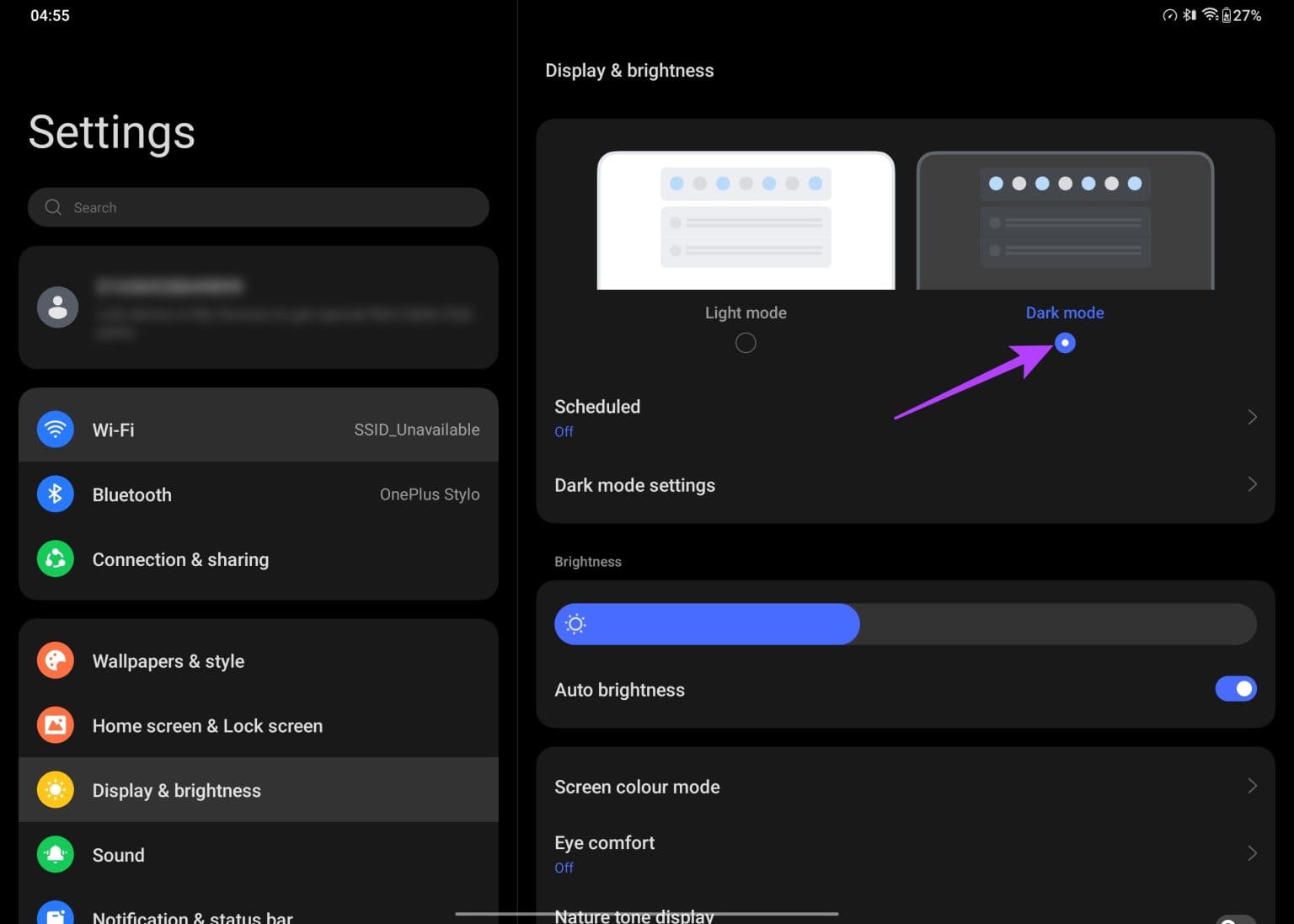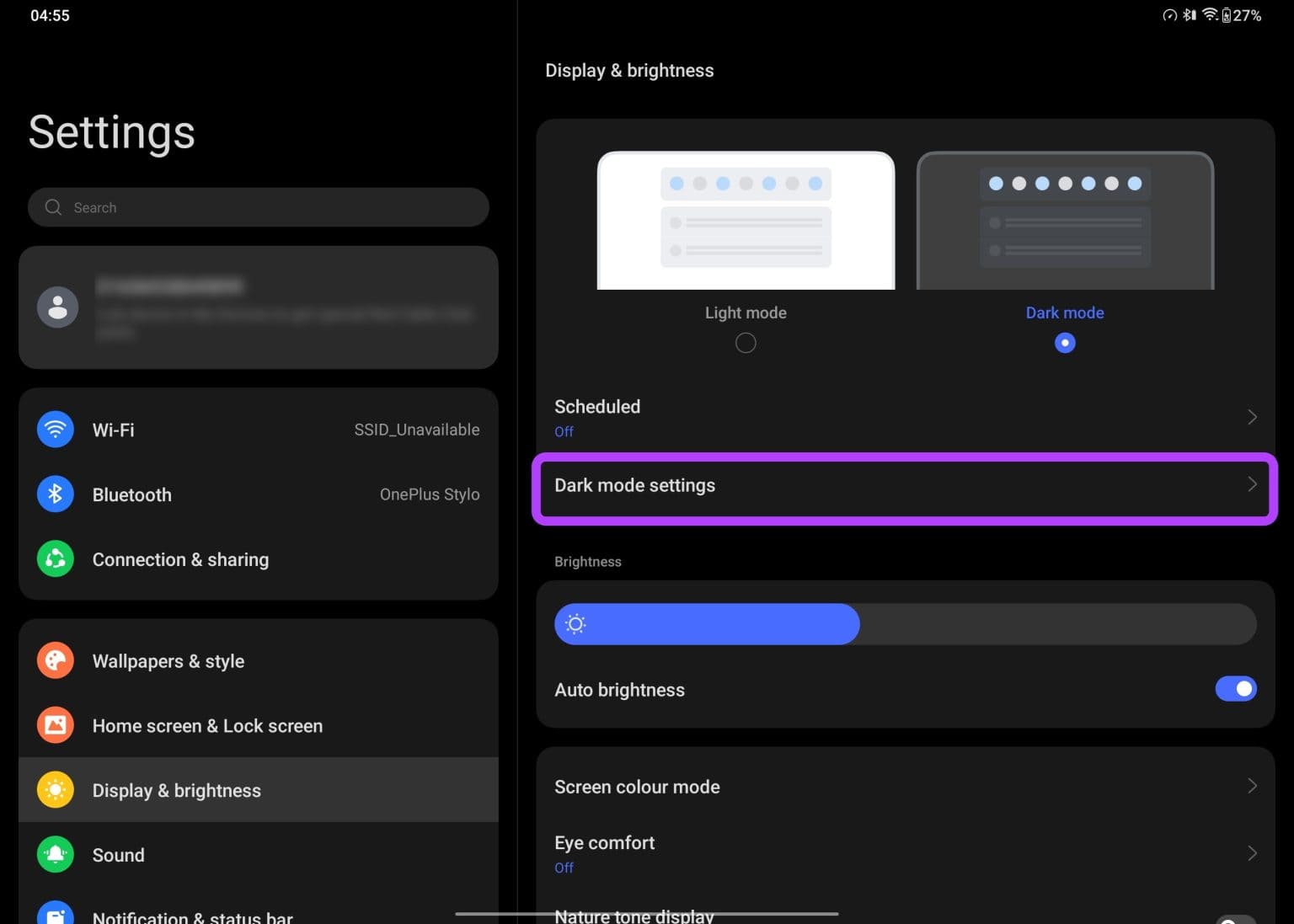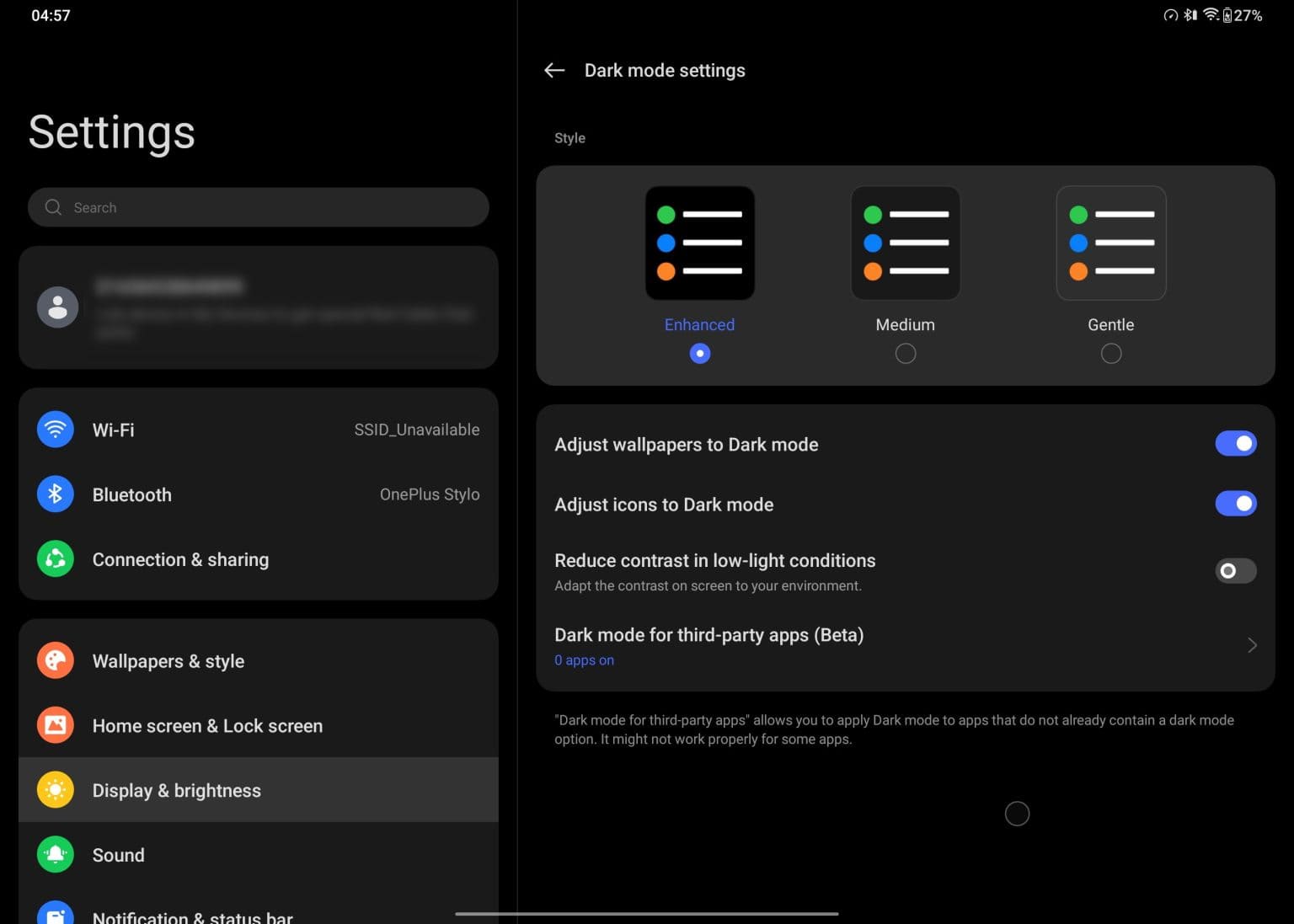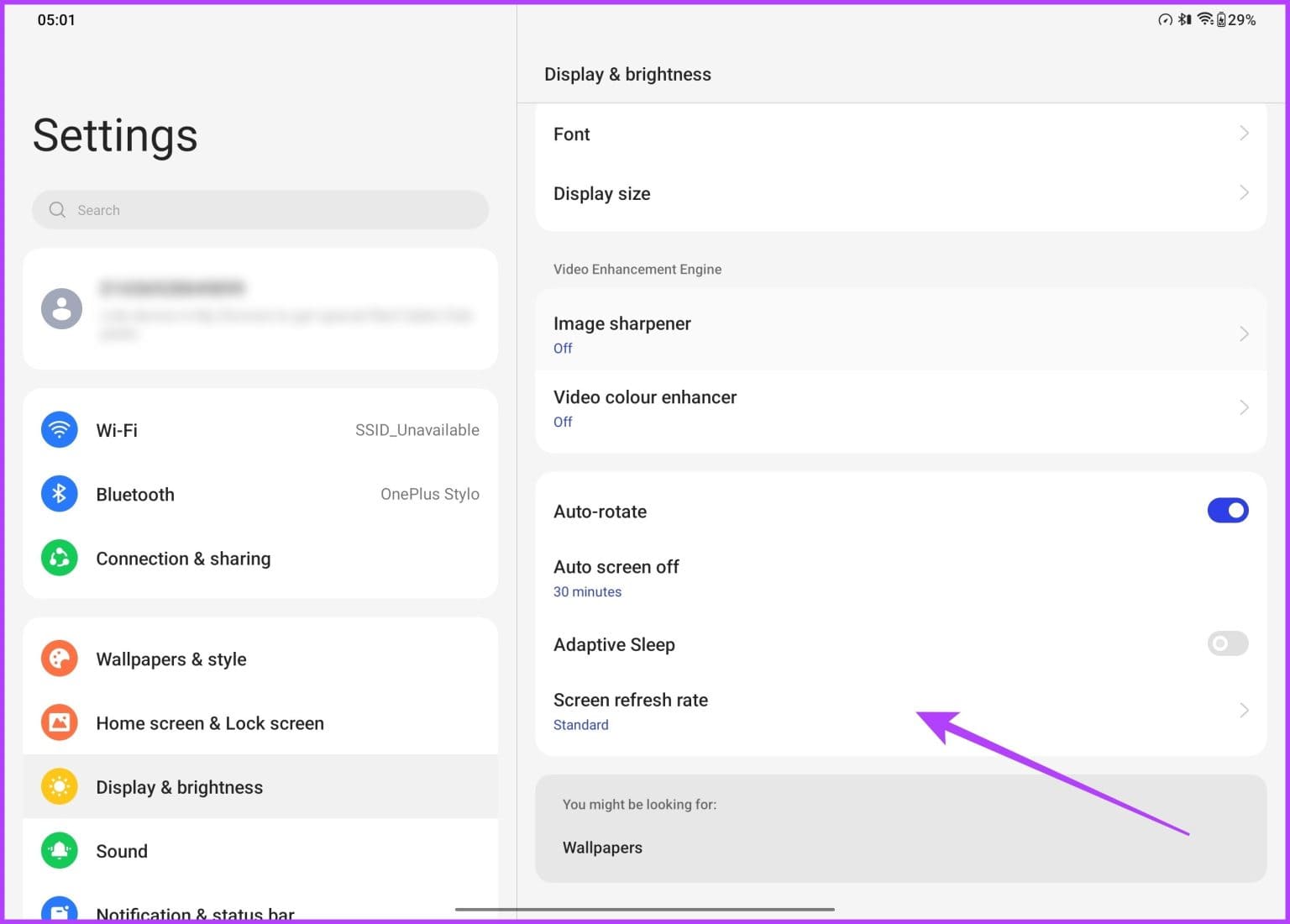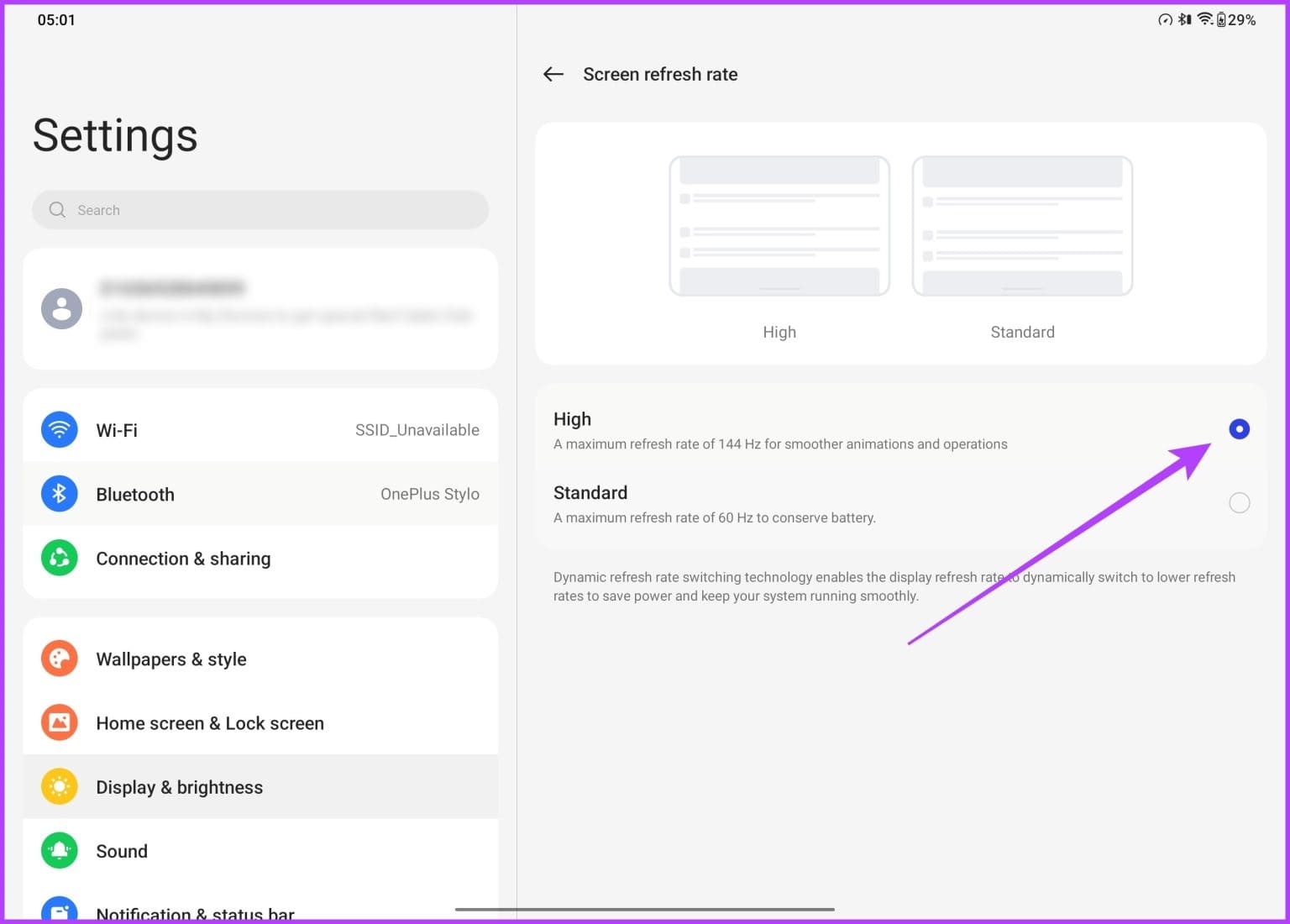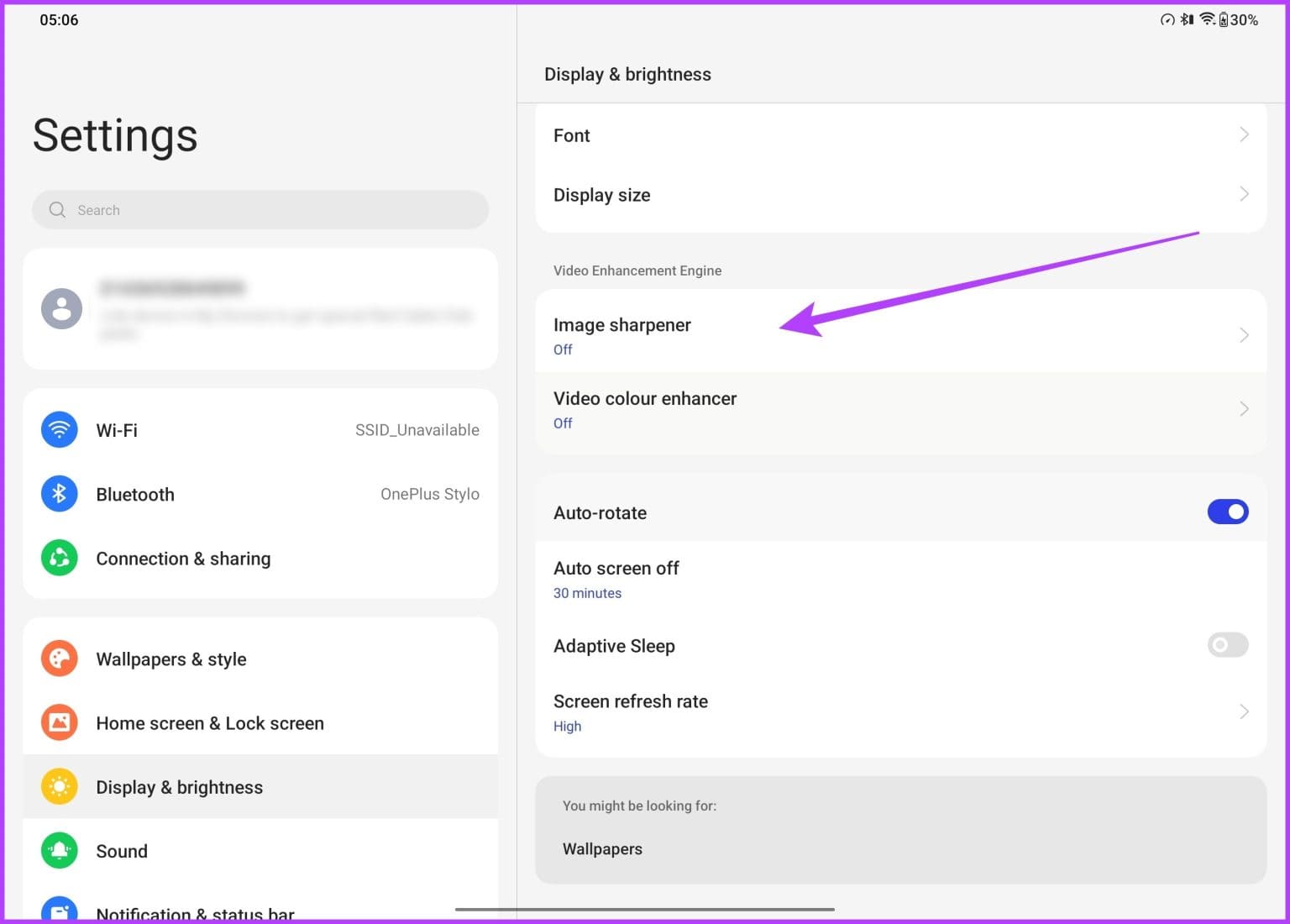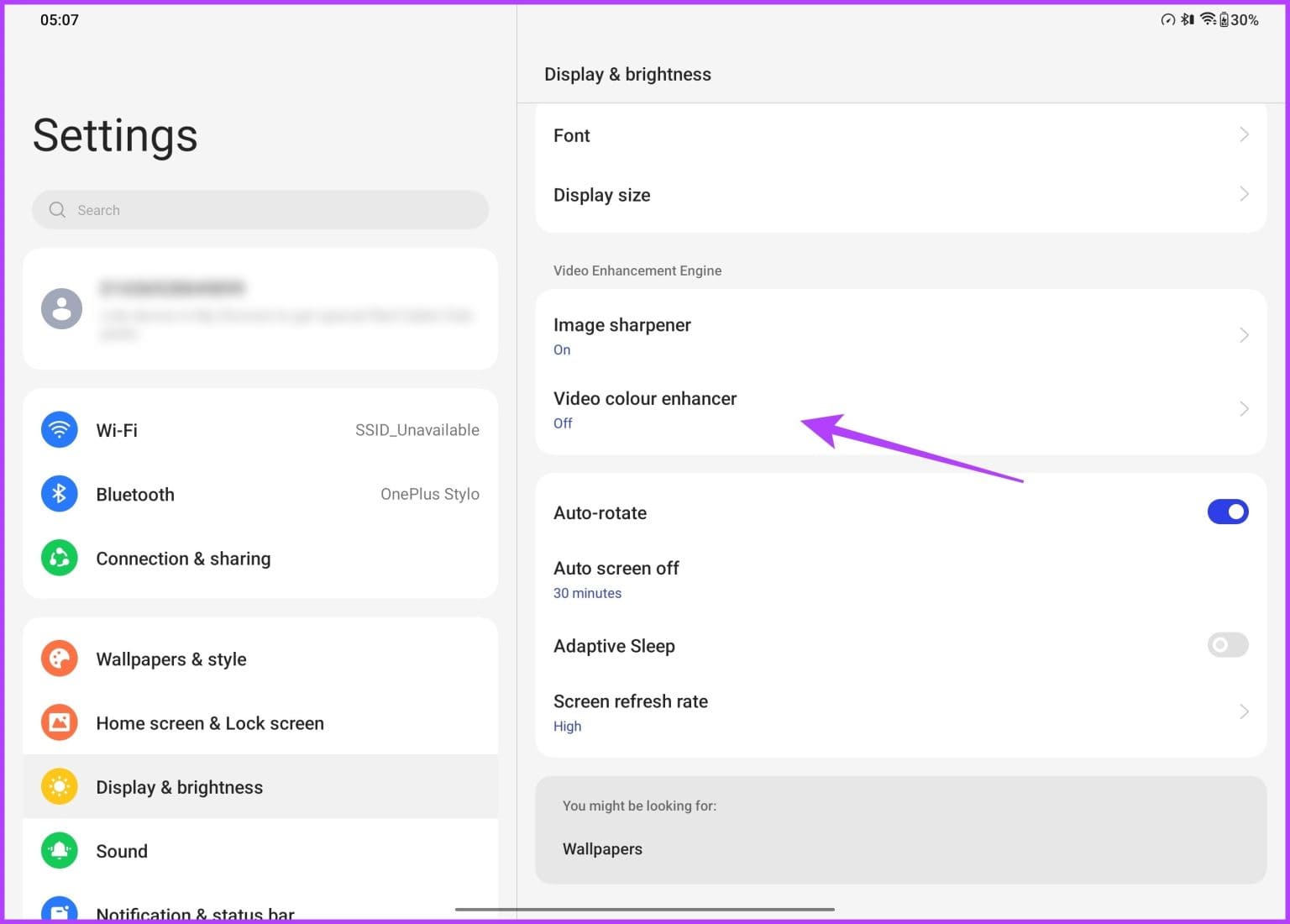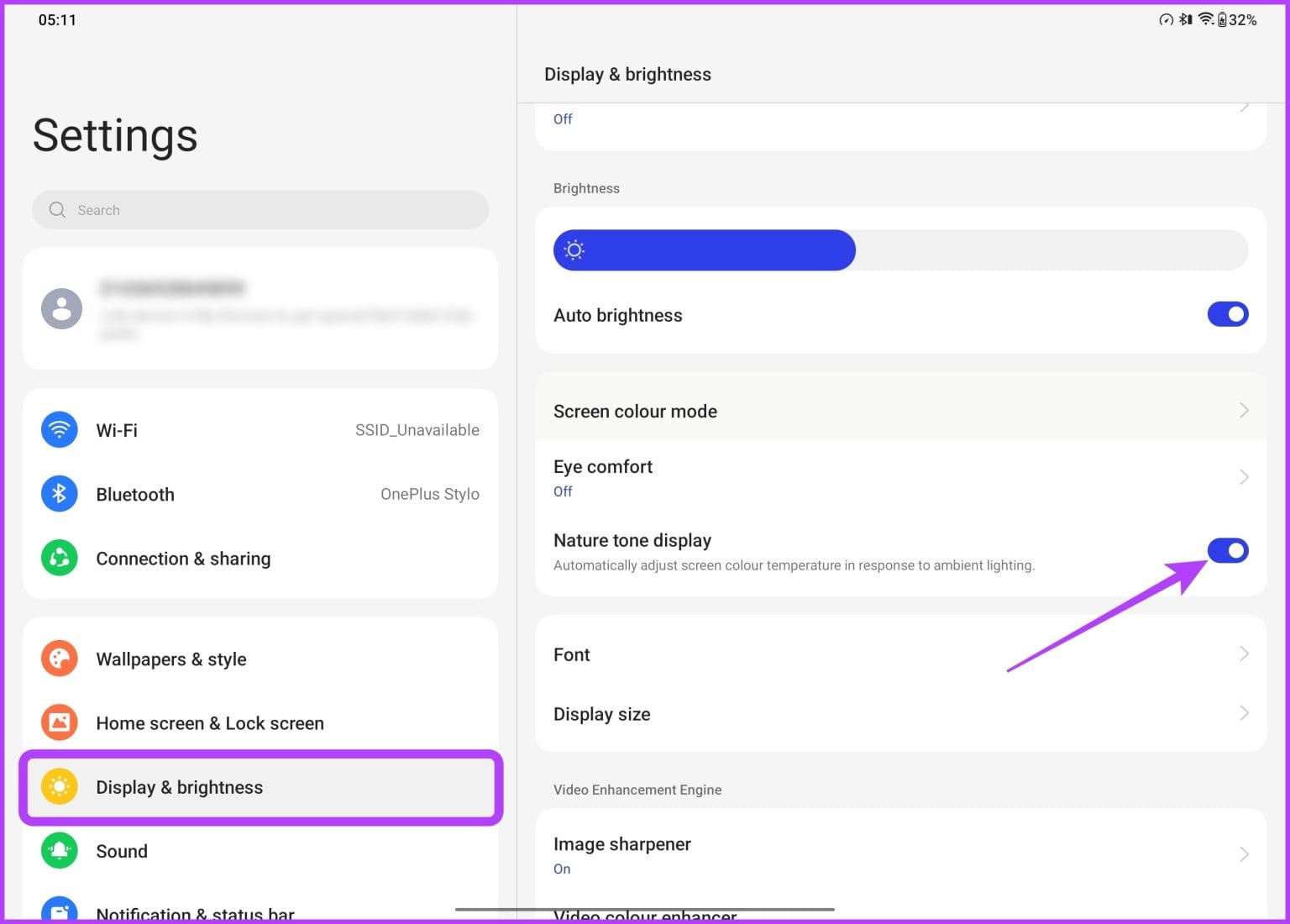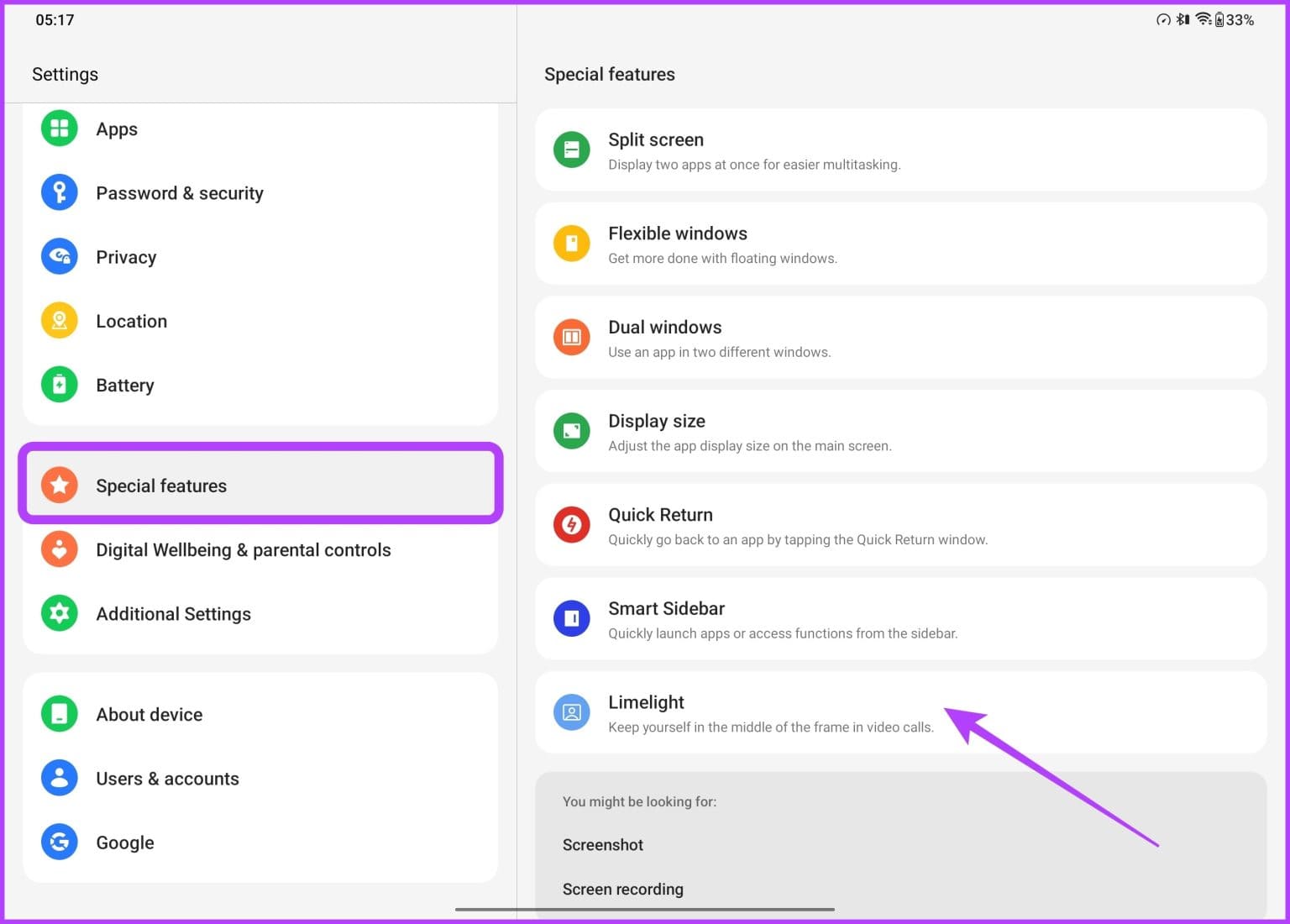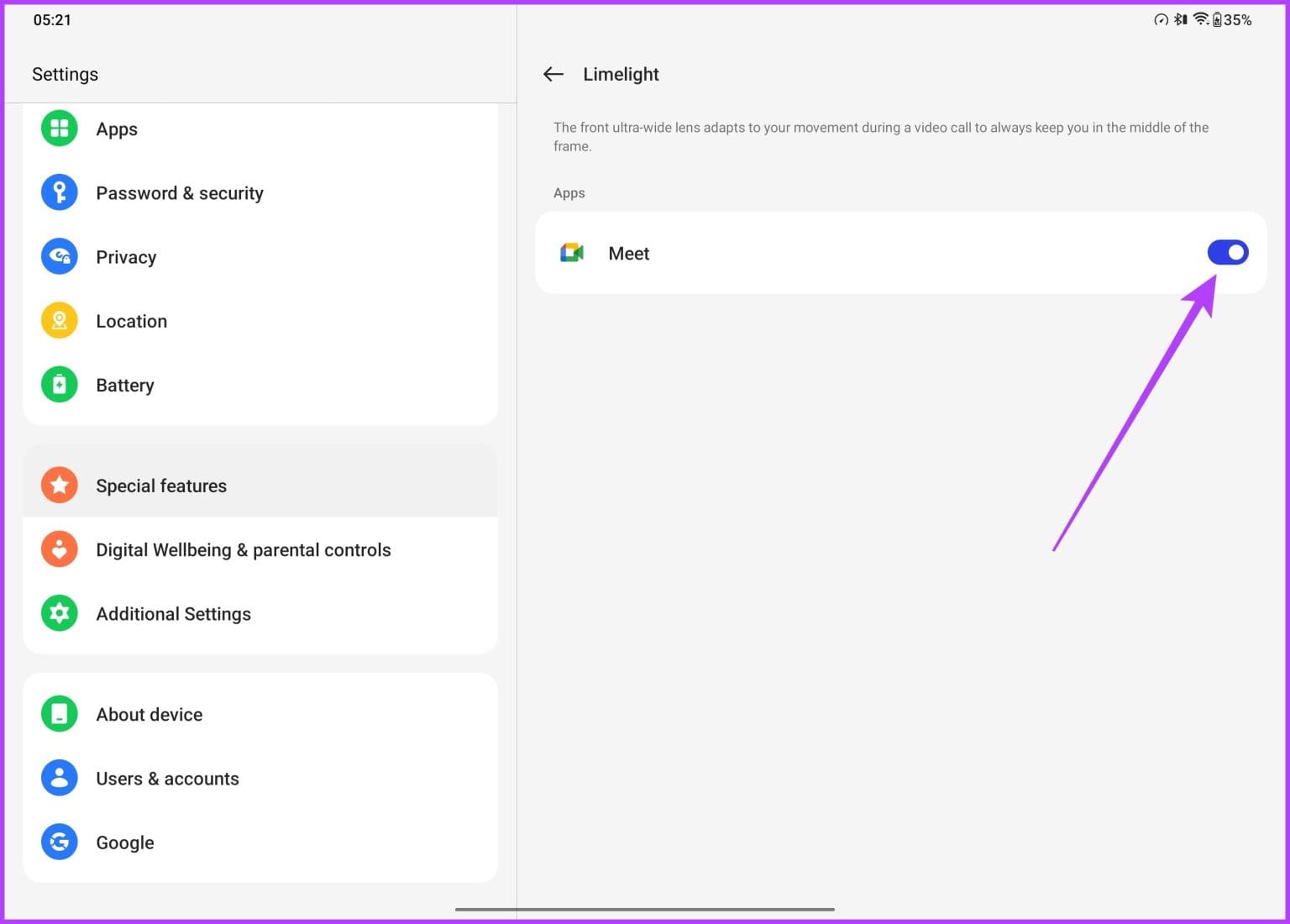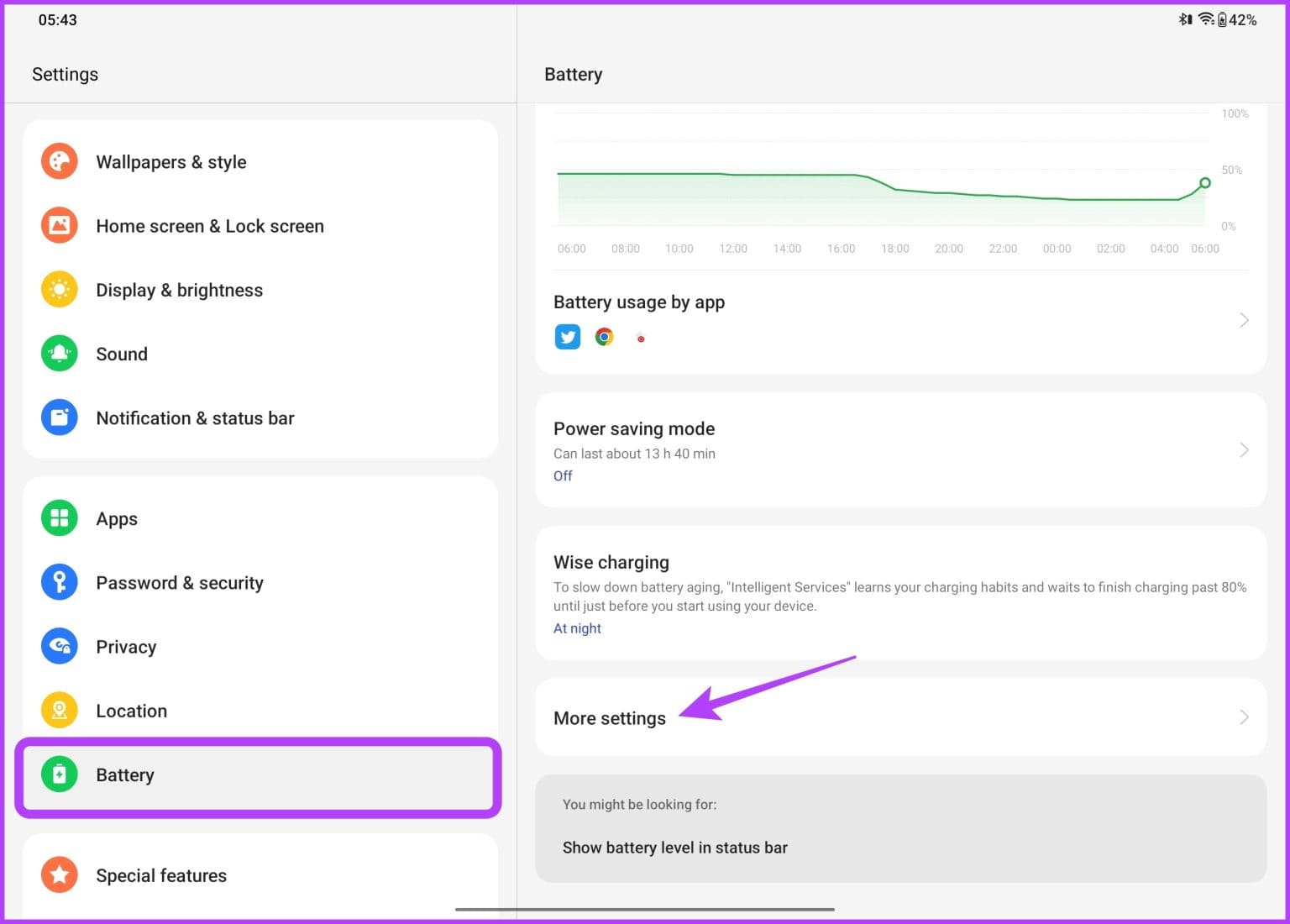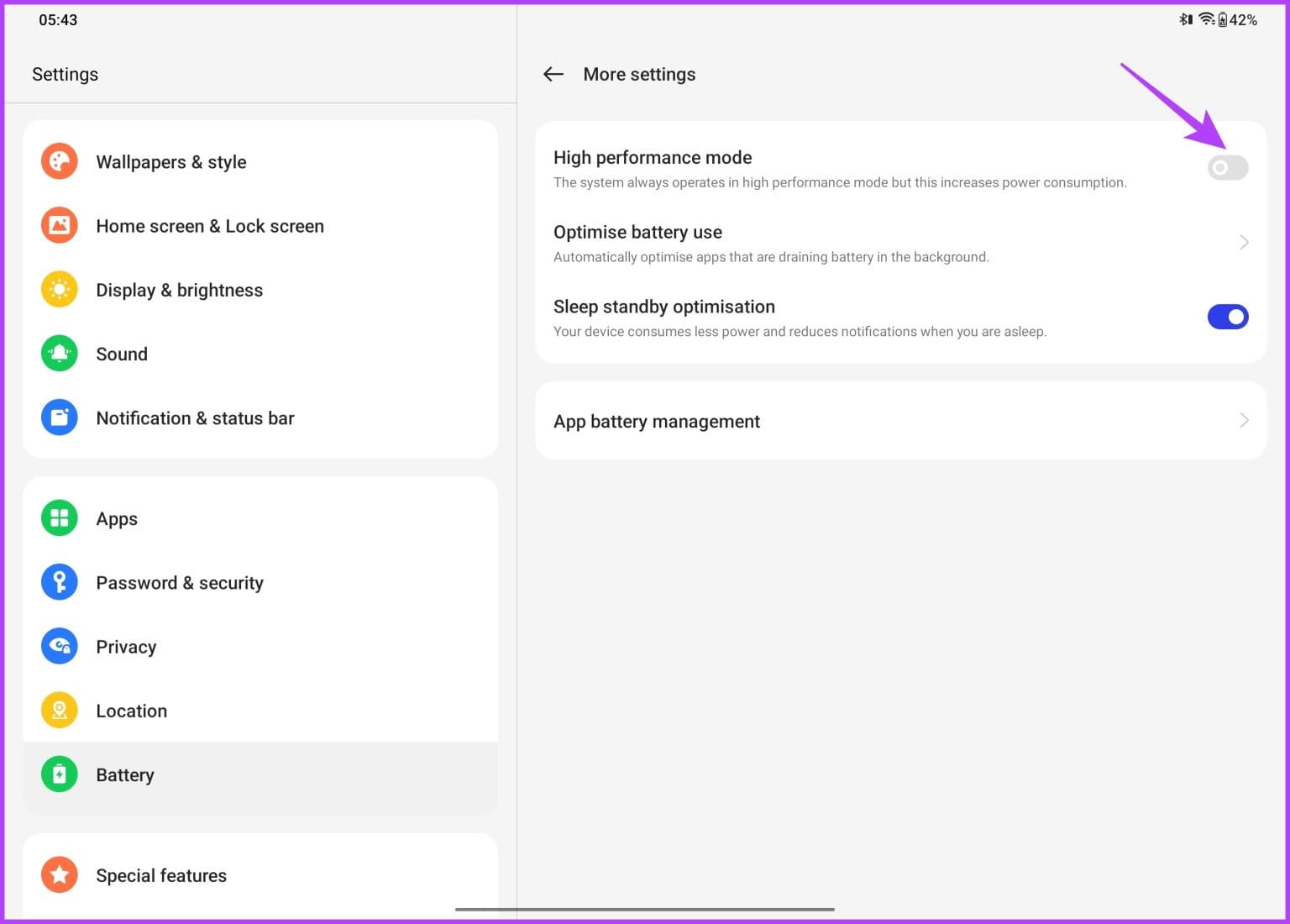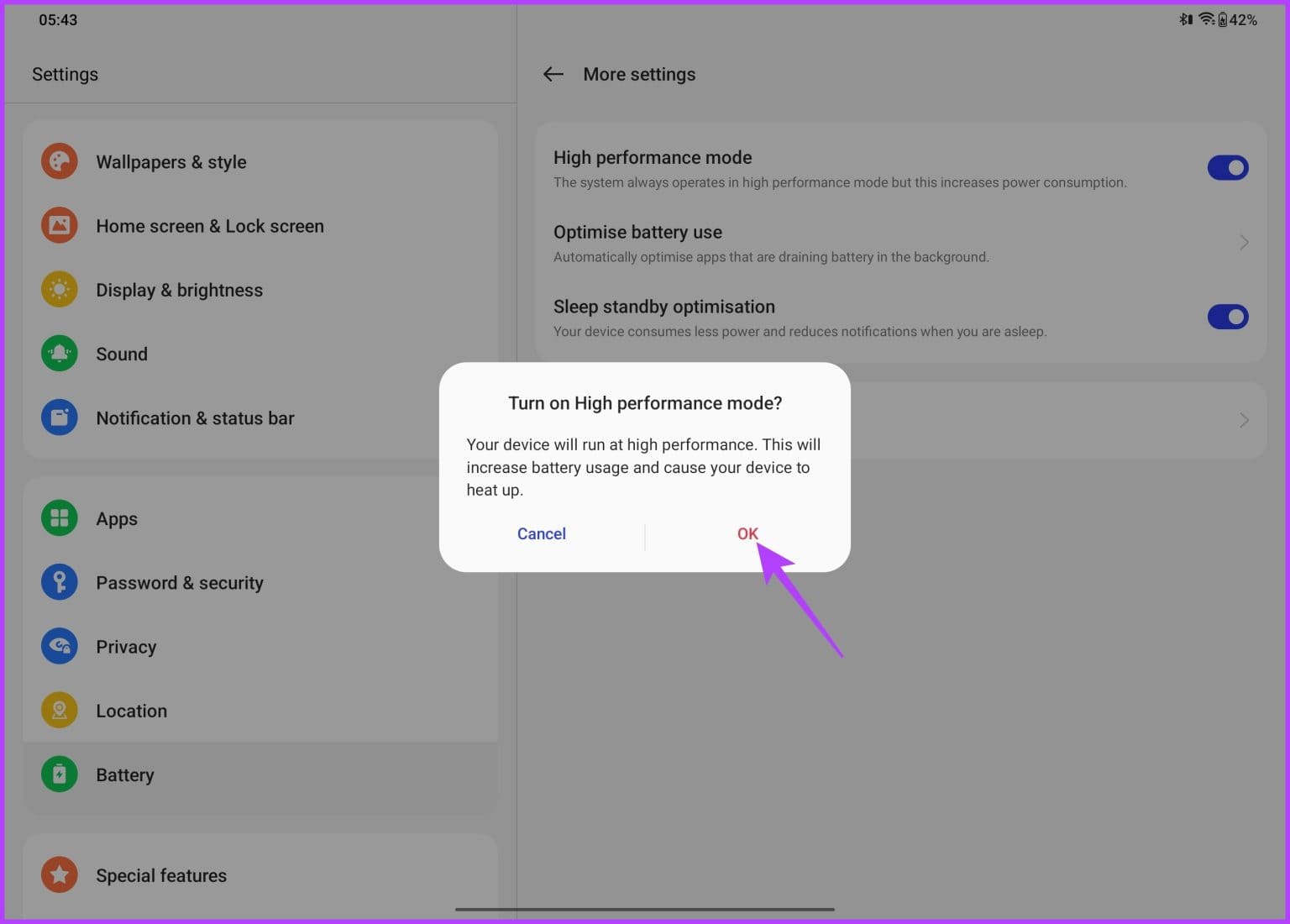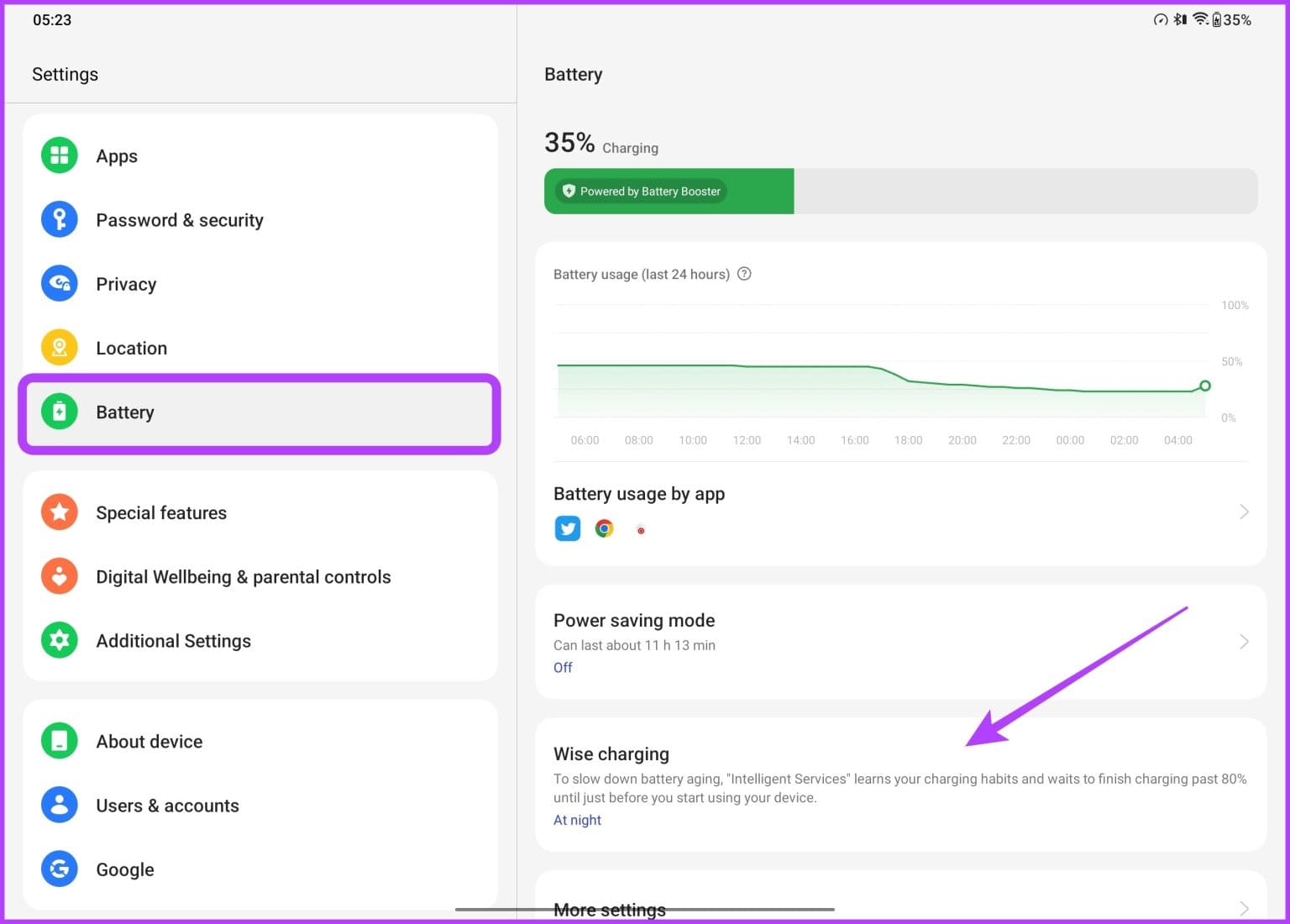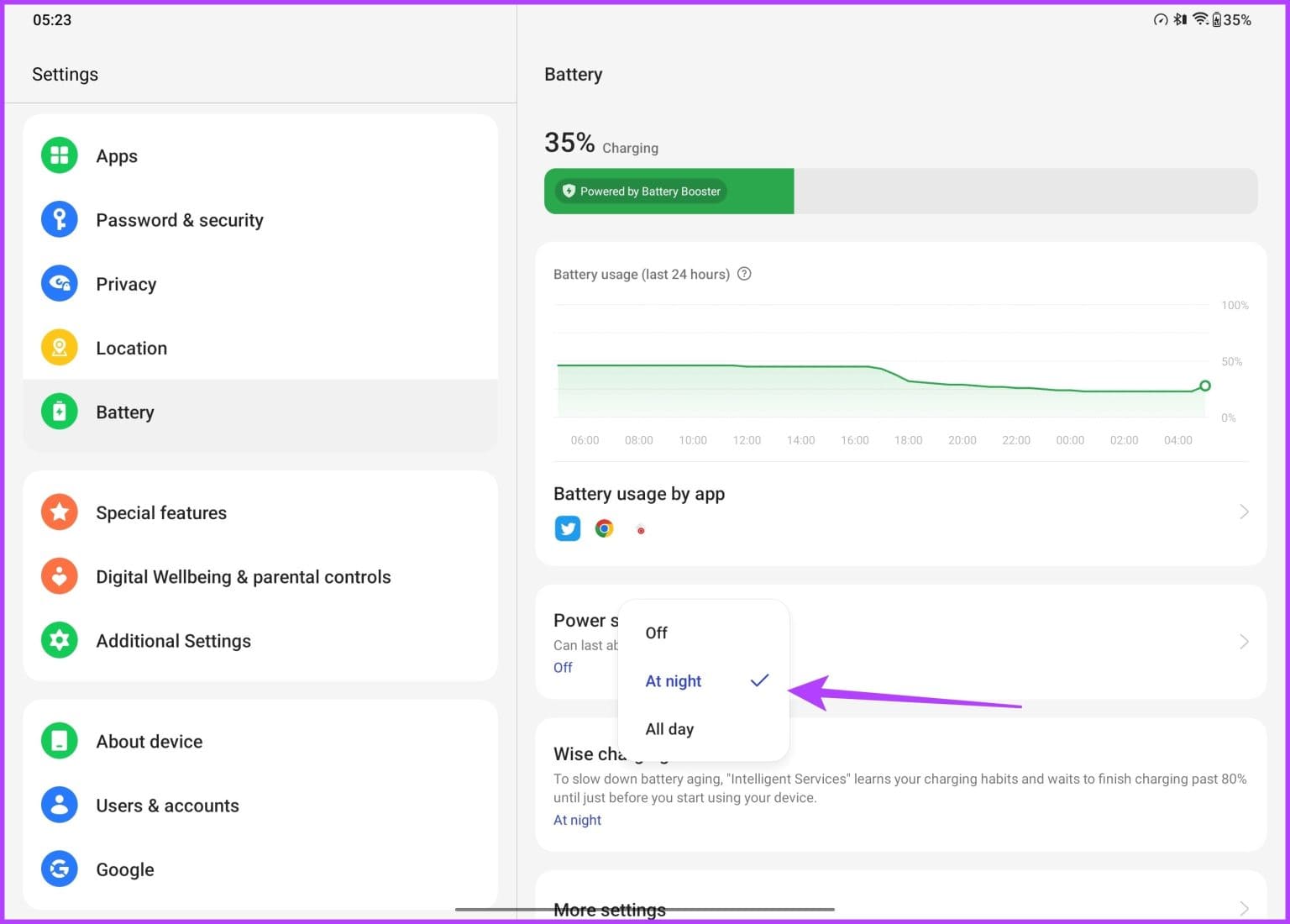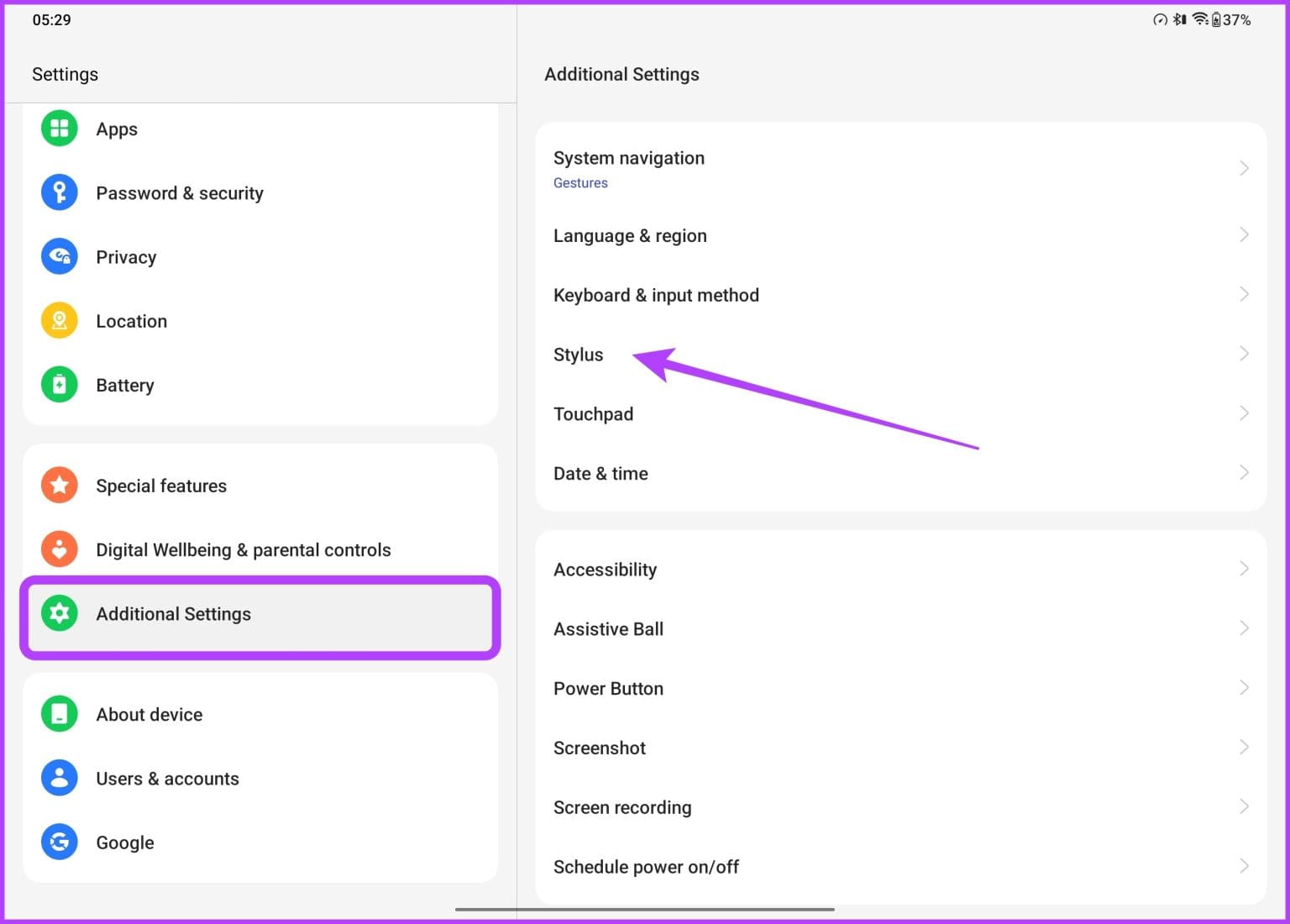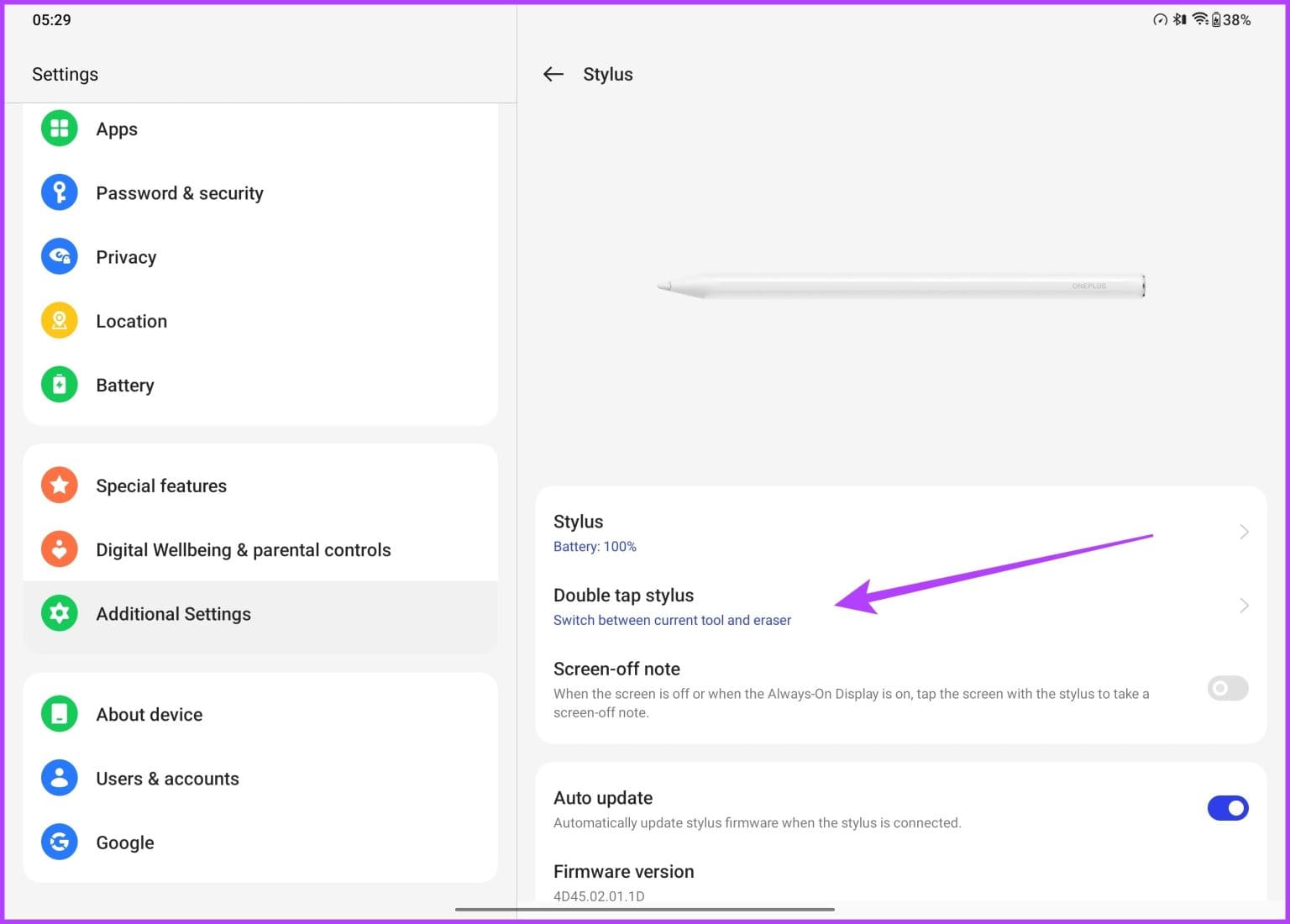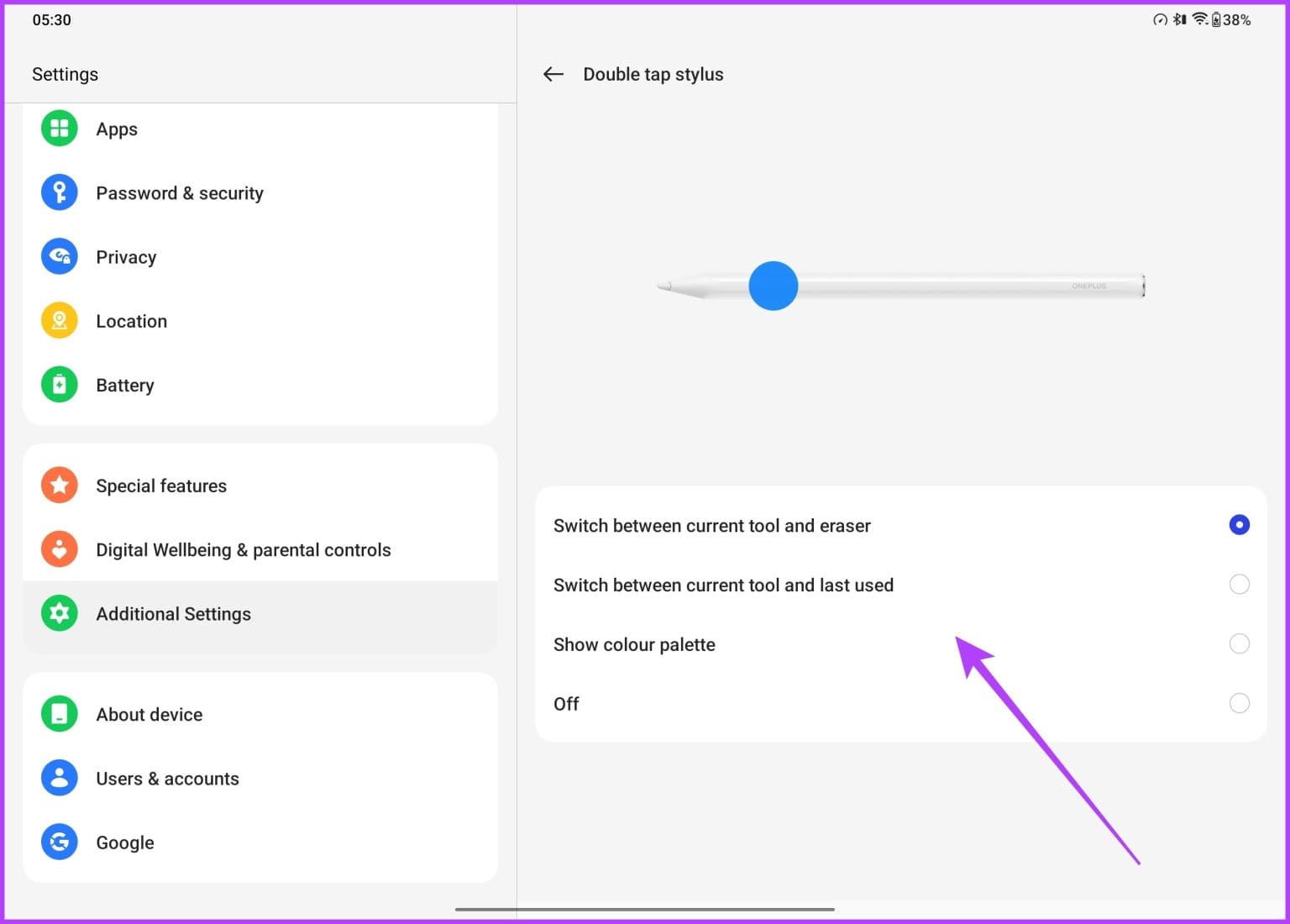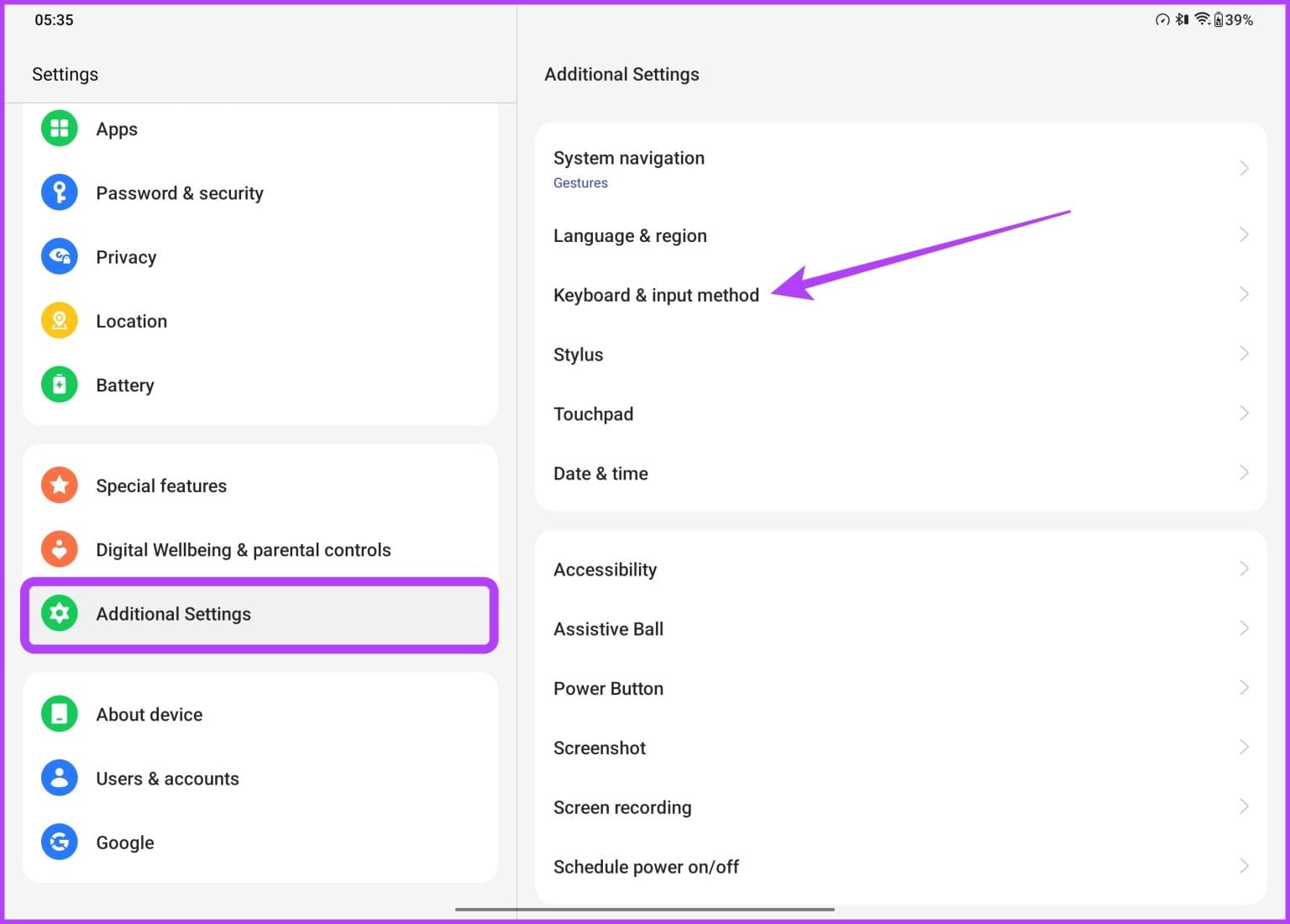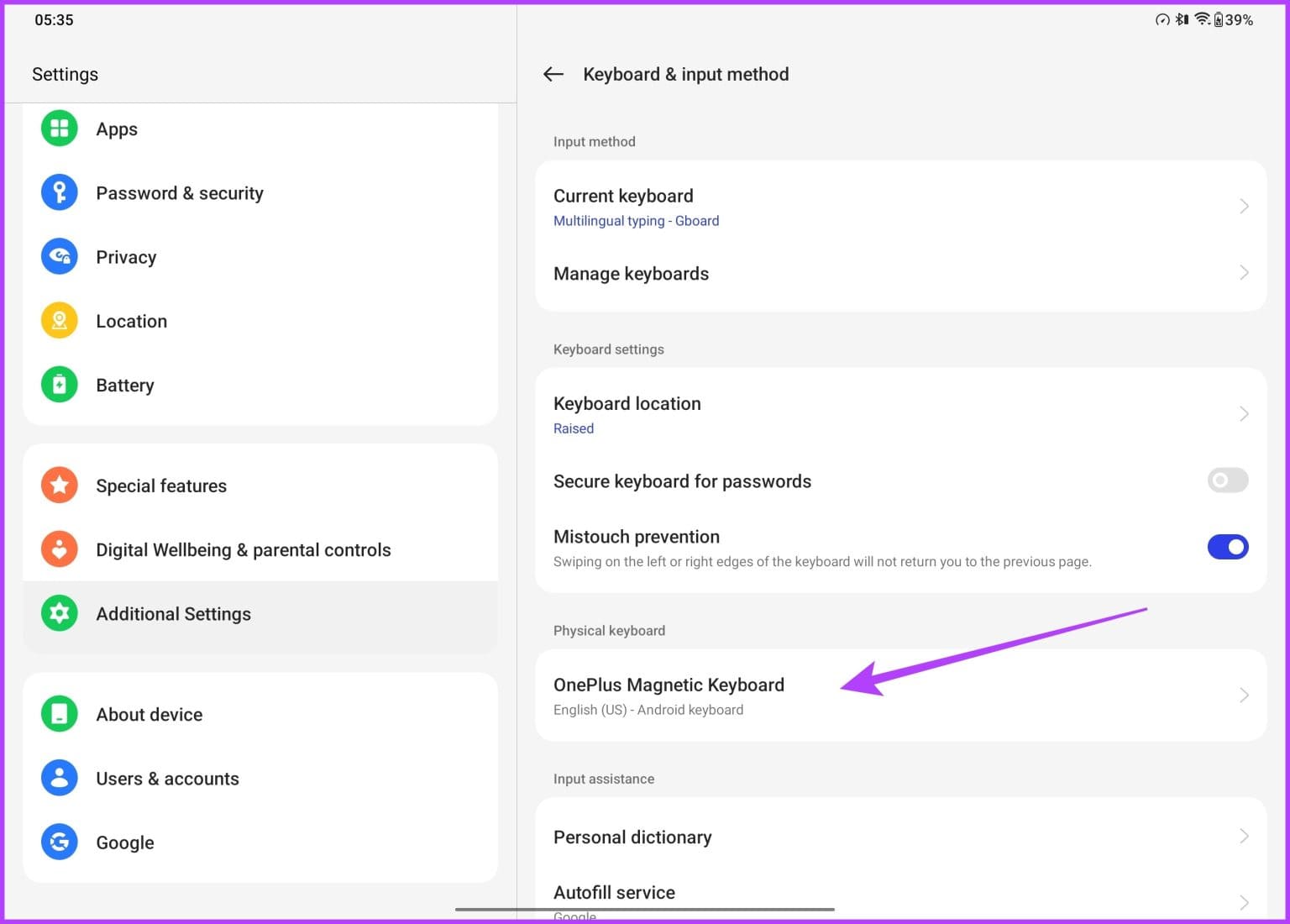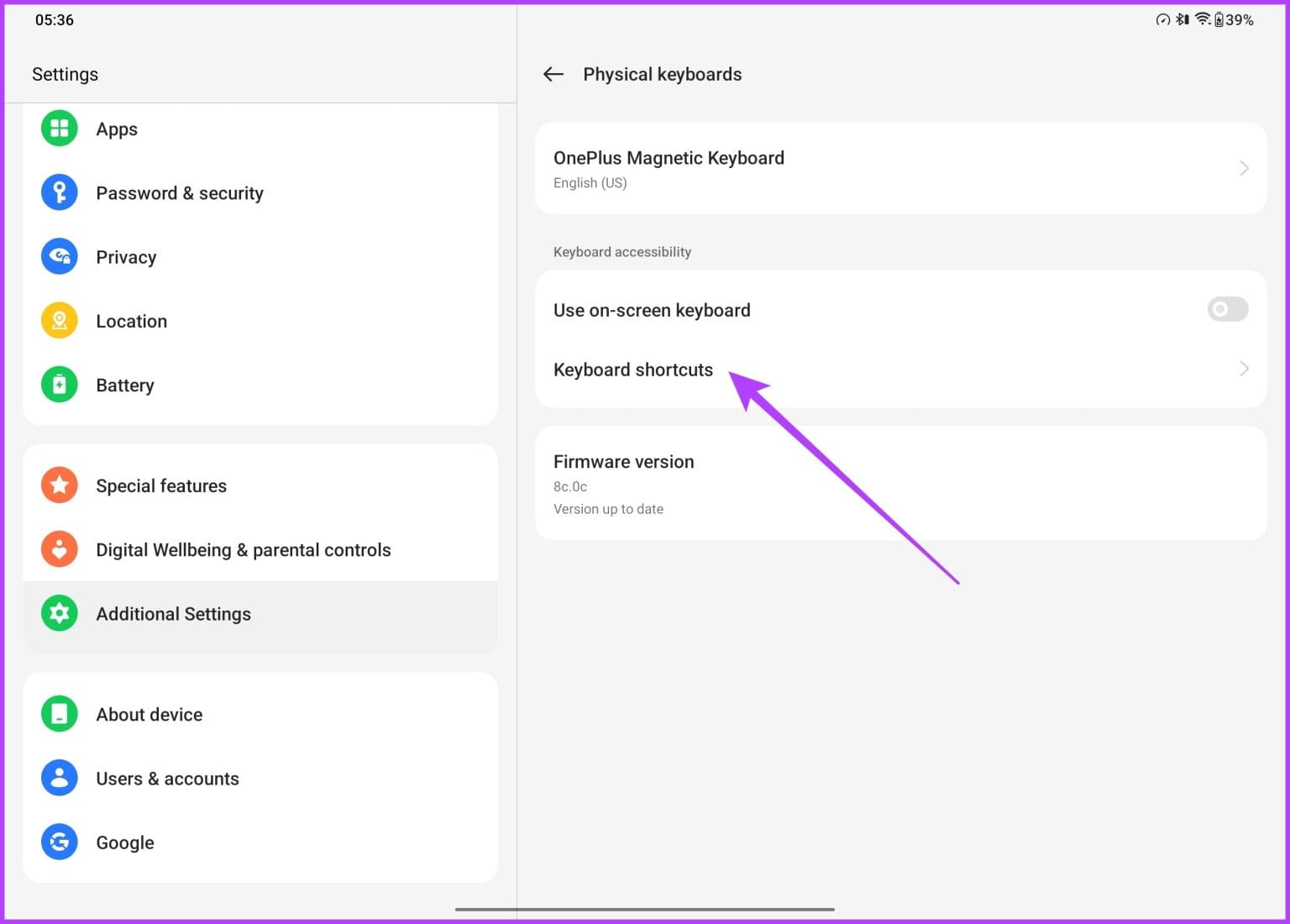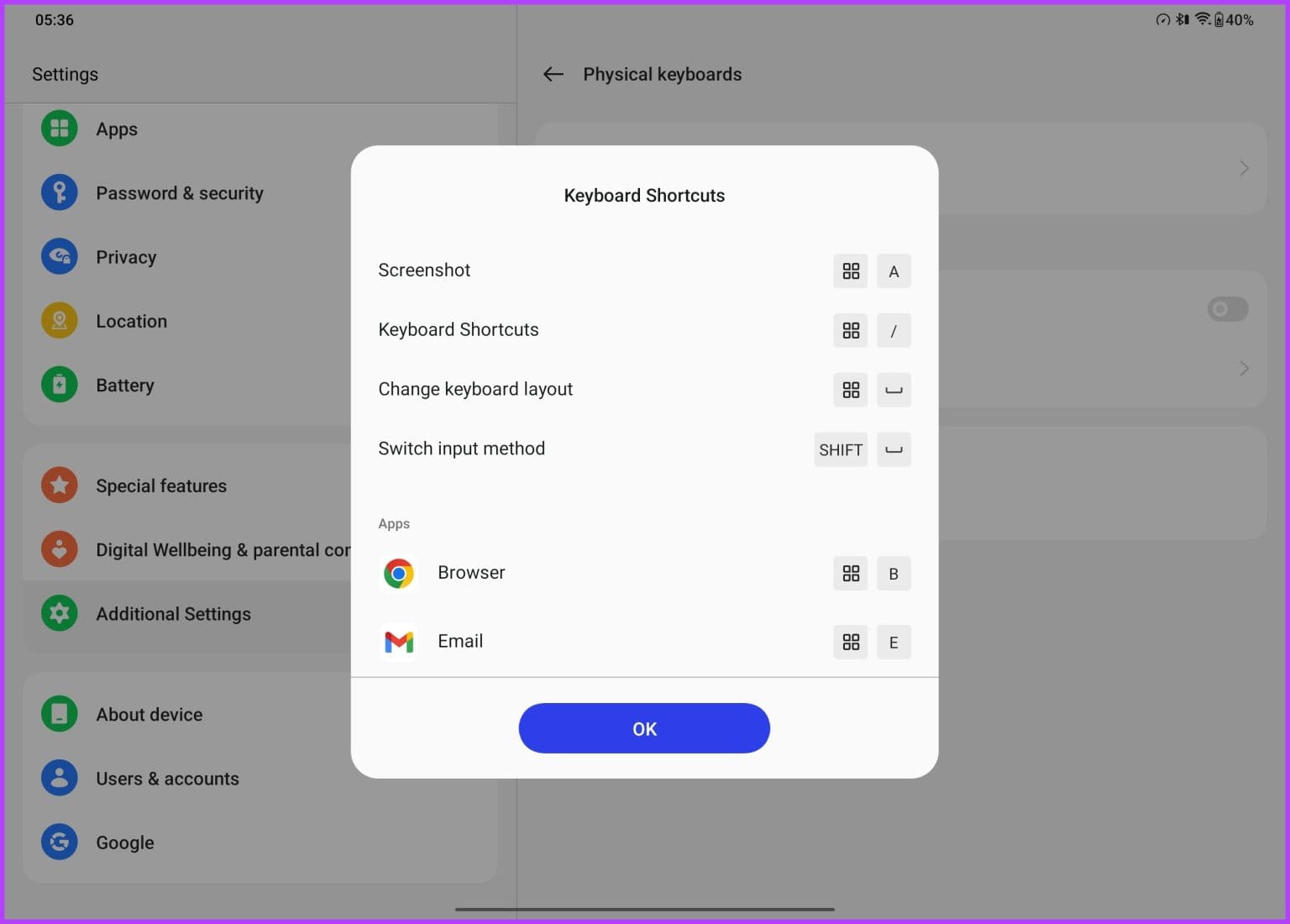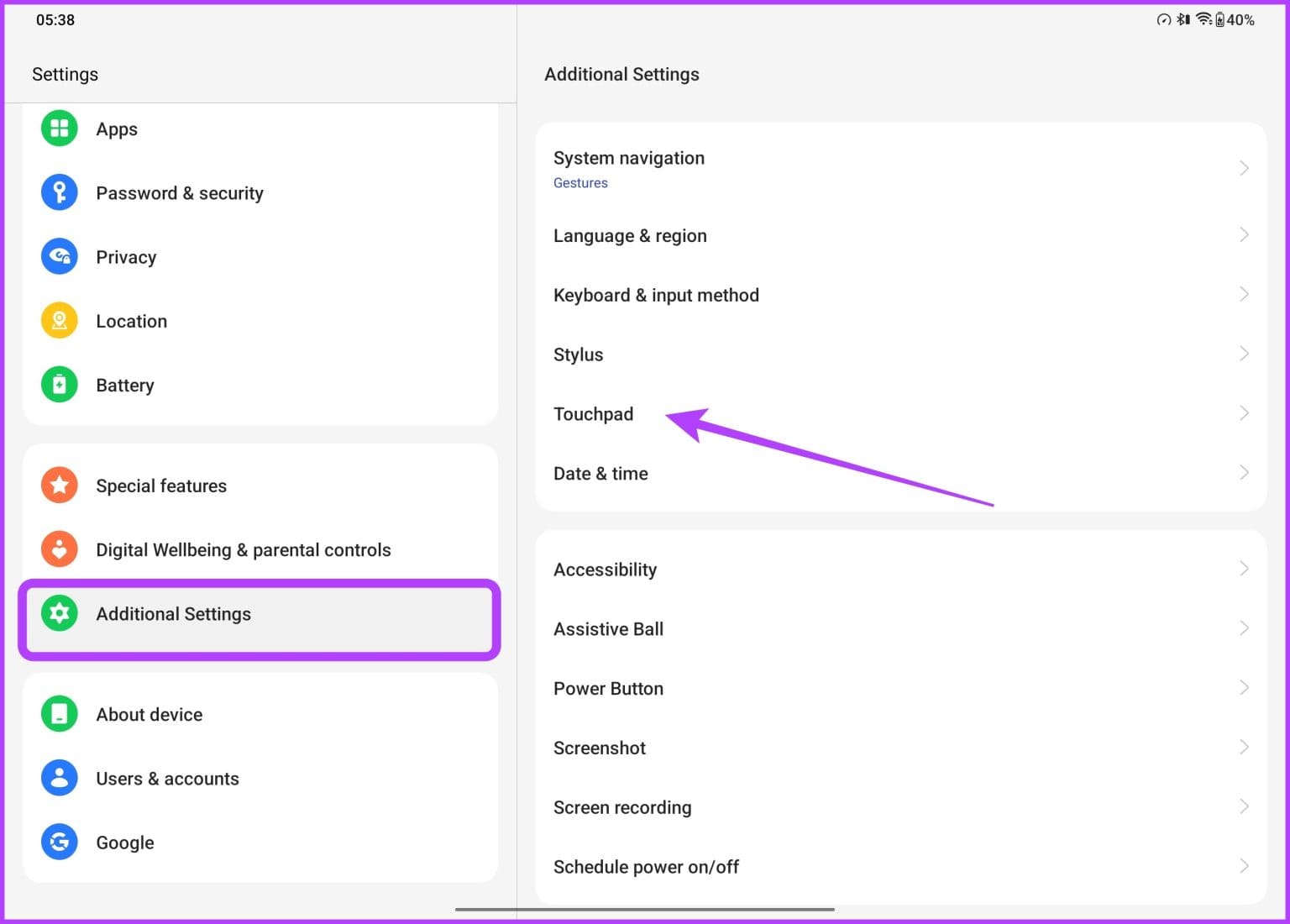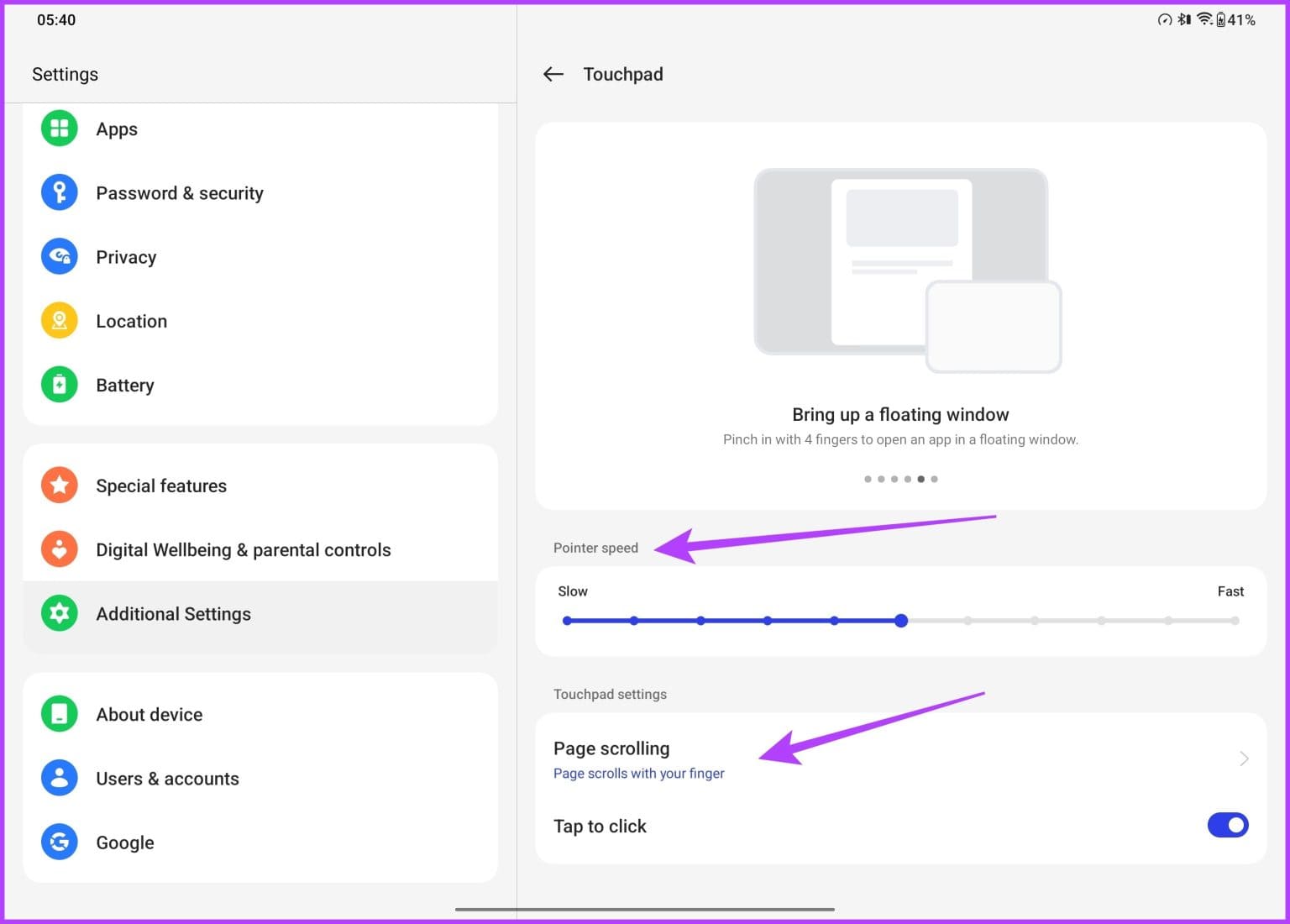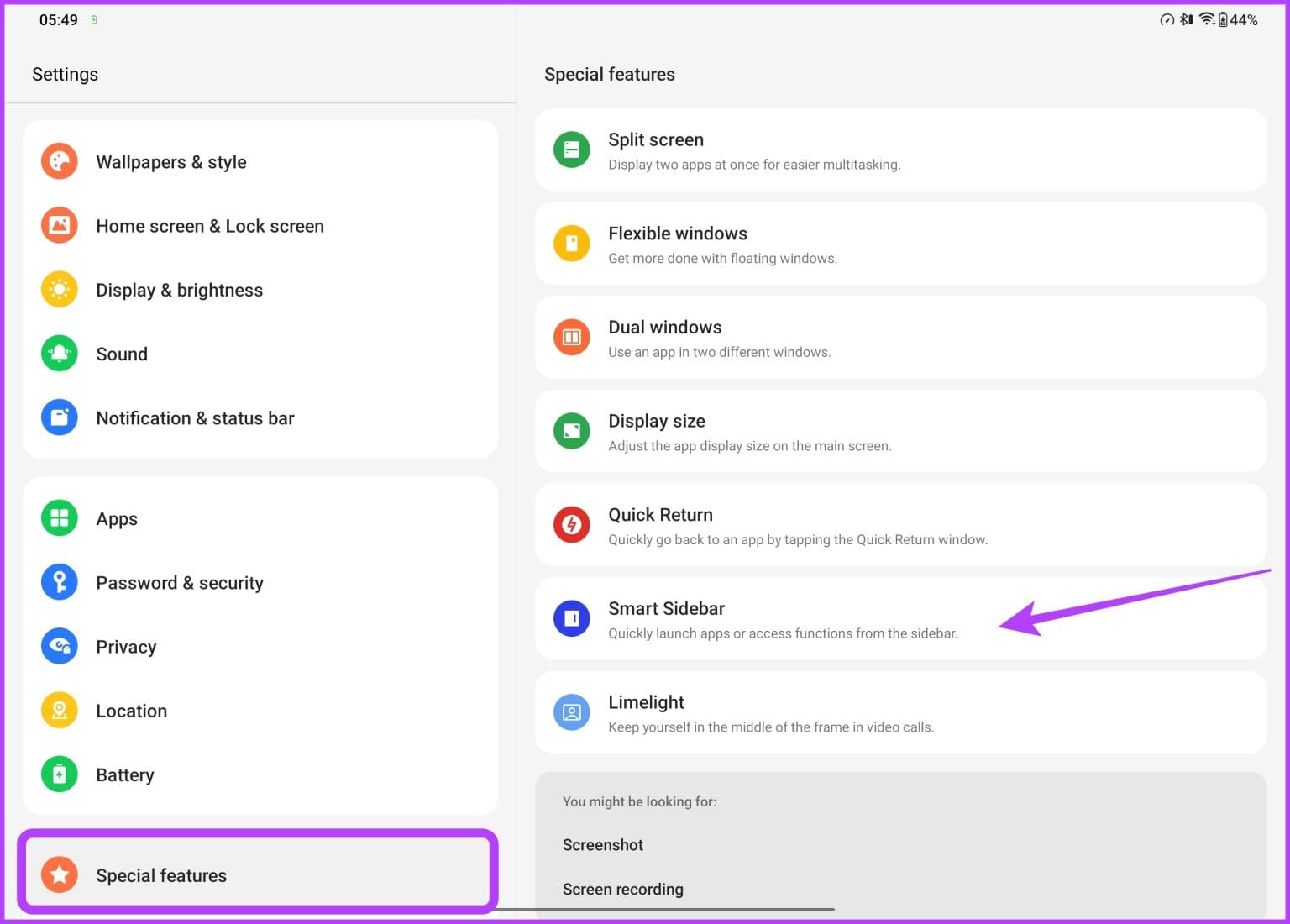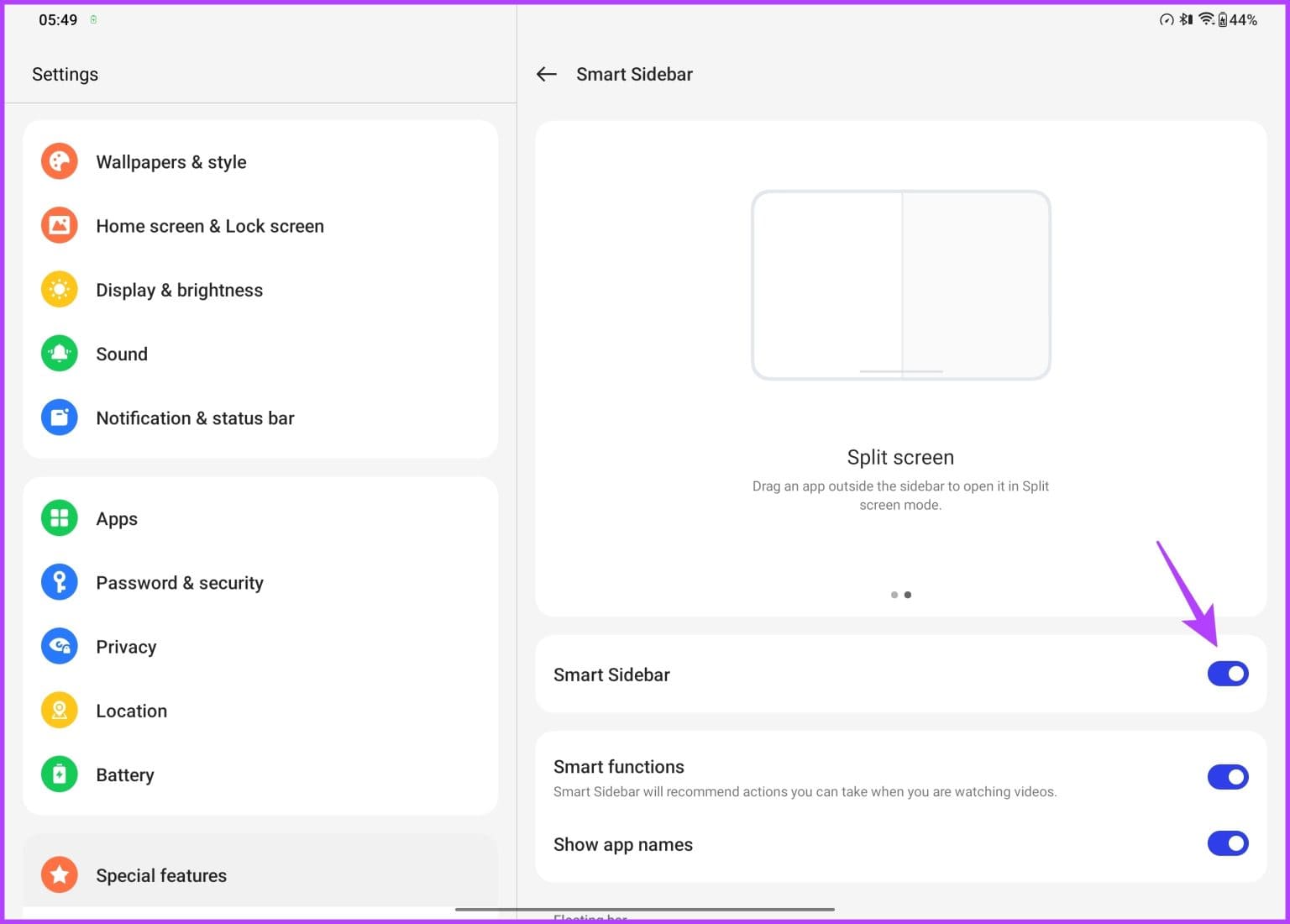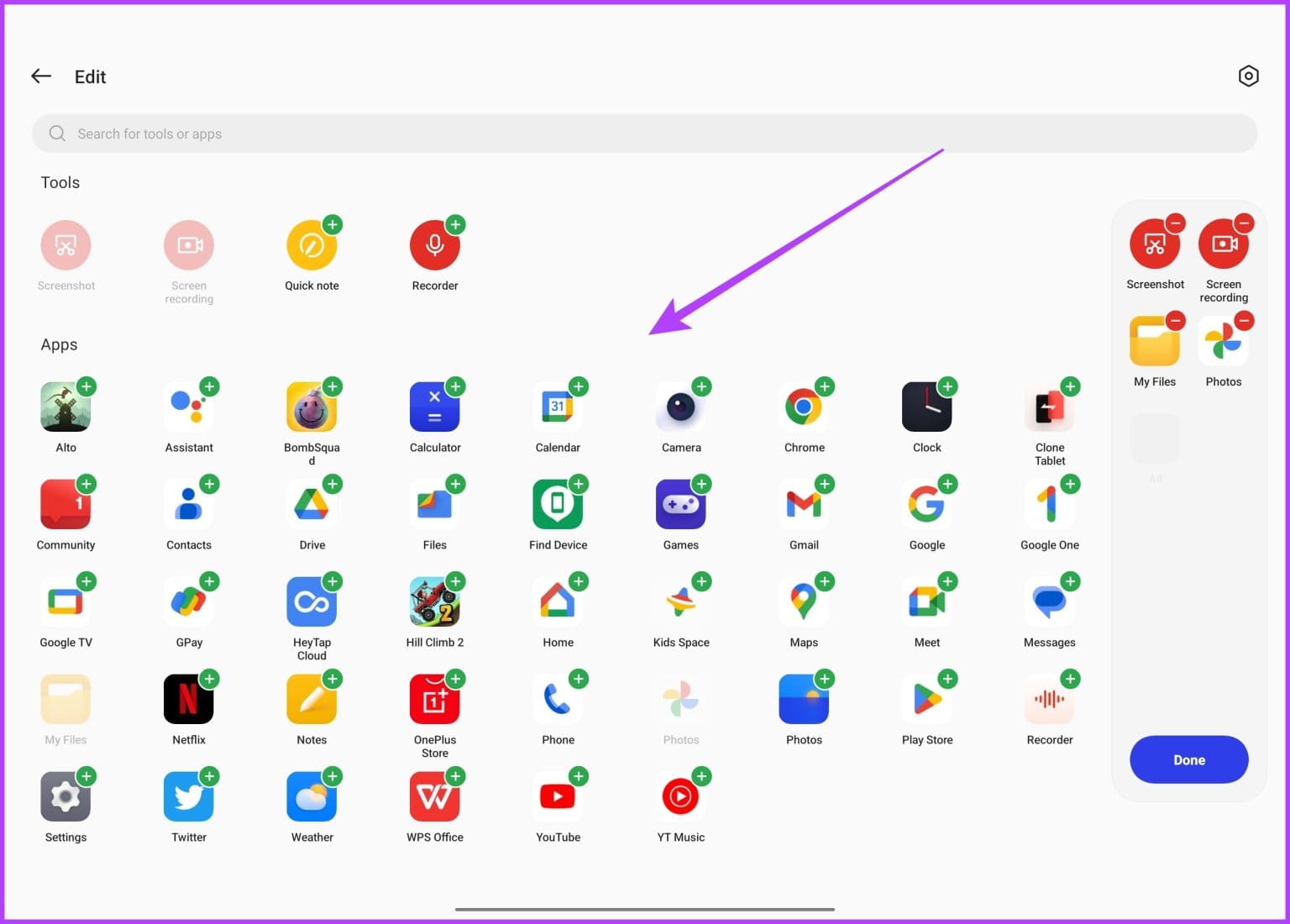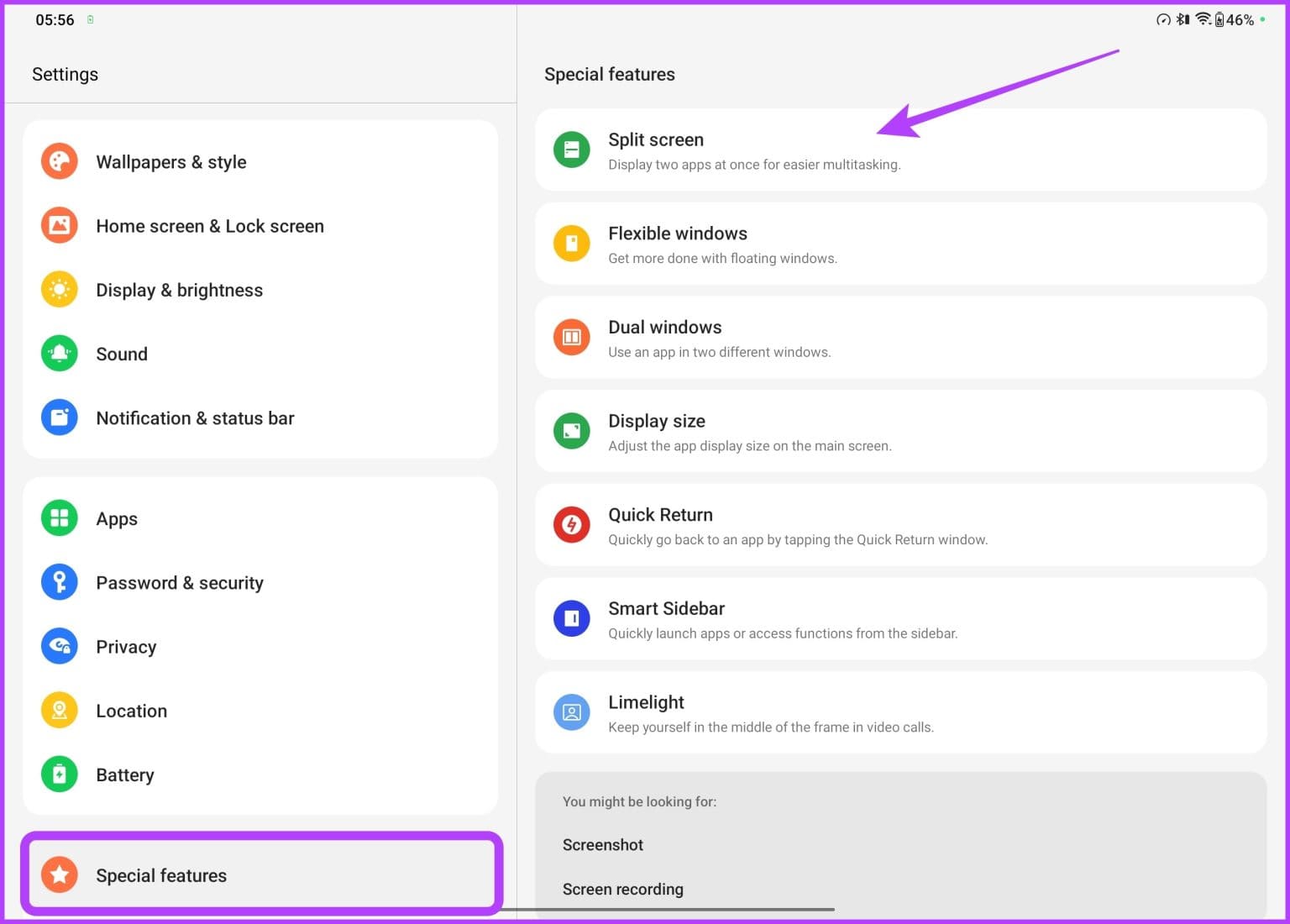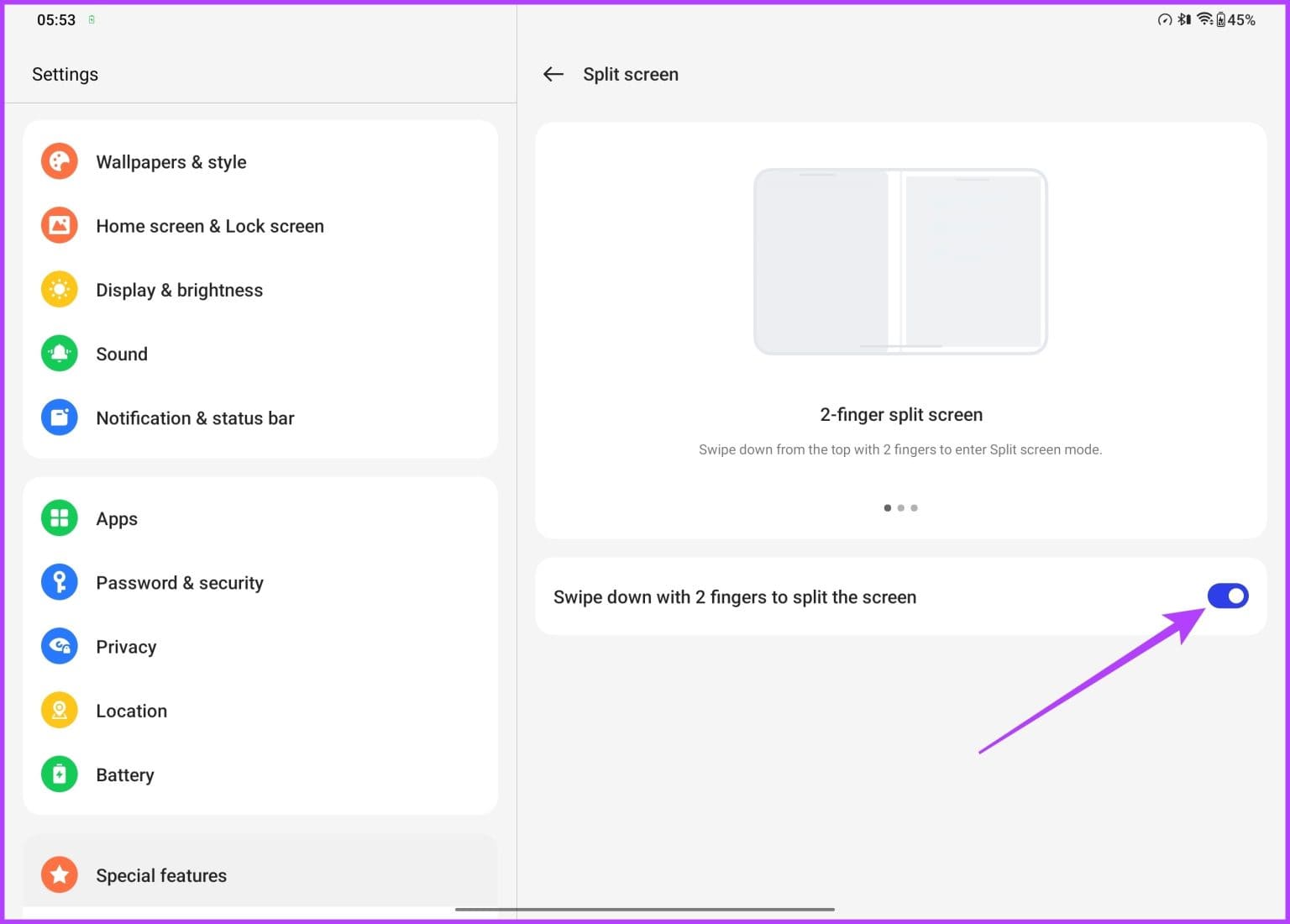您应该了解的 11 个最佳 OnePlus Pad 提示和技巧
它变成了 一加垫 它已经上市,并且是目前市场上最好的 Android 平板电脑之一。现在,与 OnePlus Pad 的硬件一样,平板电脑的软件也可以决定它的成败。幸运的是,OnePlus Pad 有一些王牌。因此,如果您正在寻找最佳的 OnePlus Pad 提示和技巧以充分利用您的新平板电脑,那么您来对地方了。
在本文中,我们将介绍一些最佳的 OnePlus 提示和技巧,帮助您充分利用 OnePlus Pad。无论您是新用户还是经验丰富的专业人士,学习这些提示和技巧都将增强您的体验并使您的平板电脑更加有用。
但首先,您可能需要检查以下内容:
- 您需要为您的孩子配备平板电脑吗? 查看我们最适合他们的教育平板电脑列表
1.自定义深色模式
我们可以向唱诗班布道,但我们更喜欢使用启用了黑暗模式的设备。现在,OnePlus Pad 采用 LCD 面板,因此您将无法通过切换到暗面来享受电池寿命的好处。然而,启用深色模式后,界面和 UI 看起来好多了。锦上添花的是该平板电脑配备了可定制的黑暗模式。
但是,我们不要超前。首先,让我们在平板电脑上打开深色模式。为此,您必须前往“设置”并单击左侧边栏中的“显示和亮度”。现在,点击下一个窗口中的深色模式以启用该功能。
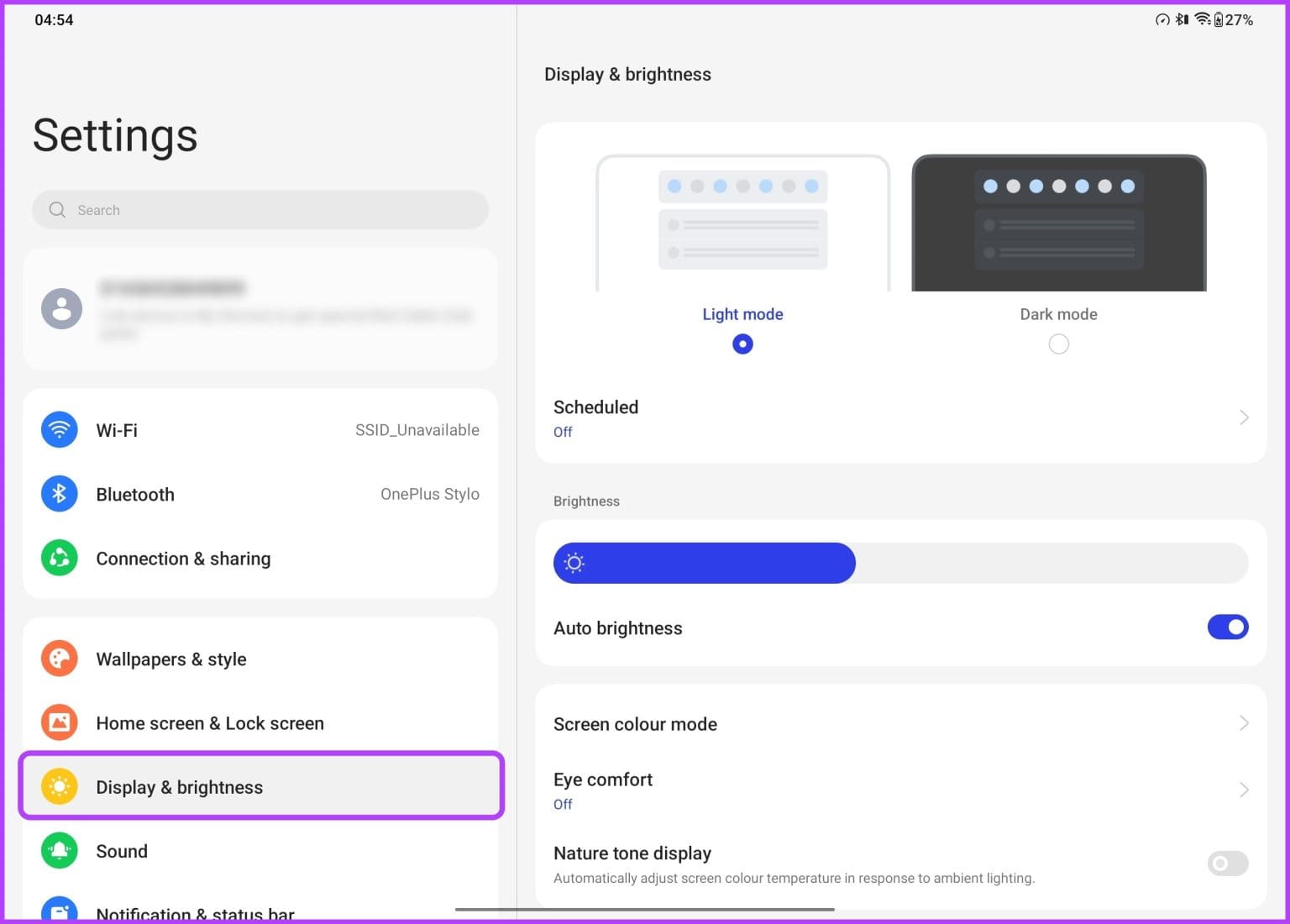
在 OnePlus Pad 上启用深色模式后,您只需在下一个提示中点击深色模式设置即可进一步调整它。
您可以在“增强”之间切换以获得更深的黑色,或者选择“中等”或“柔和”预设以获得更轻松的灰色外观。有一个选项可以使壁纸和图标适应深色模式,以及强制第三方应用程序使用深色模式。
2.更改屏幕刷新率
说到显示屏,OnePlus Pad 配备了一块闪亮的显示屏,刷新率为 144Hz。不过,平板电脑的显示屏开箱即设置为 60Hz 刷新率。这为我们带来了 OnePlus Pad 的下一个提示和技巧——在标准刷新率和更高刷新率之间切换。
要切换到更高的刷新率,请转至 设置 > 显示和亮度。 现在向下滚动并点击屏幕刷新率选项。
从那里选择切换按钮 高旁边。
就是这样。 OnePlus Pad 显示屏现在将以 144Hz 刷新。不过,值得注意的是,该平板电脑支持动态刷新率。因此,在支持它的应用程序中,显示屏只能达到 144Hz。对于其他一切,屏幕会自动在 30Hz、60Hz、90Hz、120Hz 和 144Hz 之间切换。
3. 提高显示质量
不用说,您将使用 OnePlus Pad 的大屏幕进行媒体消费,对吗?颜色褪色的低分辨率内容无法充分体现平板电脑充满活力的高分辨率显示屏。幸运的是,OnePlus 提供了一些软件技巧来让体验变得更好。
就去 设置 > 显示和亮度。 现在向下滚动,直到到达视频增强引擎部分。点击图像锐化器,然后在下一个屏幕上启用切换。
同样,您需要返回并点击视频颜色增强器并启用它。
就是这样!您的 OnePlus 面板现在会自动将内容从较低分辨率升级到较高分辨率,以获得更好的细节。此外,由于色彩增强和饱和度更高,图像质量会更好。
4. 启用自然色调显示
OnePlus Pad 旨在扰乱 iPad 的市场份额。因此,整合苹果产品中的功能是有意义的。 iPad 配备原彩显示技术,可减轻眼睛疲劳。换句话说,设备根据环境光来调节屏幕的显示温度。 OnePlus Pad 配备了相同的技术,但它只是被称为 Nature Tone。
启用它也非常简单。为此,只需转到 显示和亮度设置, 并启用“显示自然色调”选项旁边的开关。
启用后,您可能会注意到屏幕稍微变黄。原因是 OnePlus Pad 的显示屏被过滤为较暖的色调,以减少眼睛的疲劳。这无疑是最好的 OnePlus Pad 提示和技巧之一,因为它允许您长时间使用平板电脑。
5.增强视频通话
说到一加从苹果借来的功能,我们来谈谈Center Stage。对于那些不知道的人来说,Center Stage 是 iPad 独有的功能,前置摄像头会放大以确保您的脸部始终保持在画面中央。这在进行视频通话时非常有用。
幸运的是,如果你购买了 OnePlus Pad,你可以利用平板电脑的 Limelight 功能,也就是 OnePlus 的 Center Stage 功能。
要启用它,请前往 设置 > 特殊功能ثماضغطعلى 聚光灯。
只需启用您想要的视频通话应用程序旁边的开关即可 启用聚光灯 其中有以下权利要求。
就是这样。下次您在使用 Limelight 的应用程序上进行视频通话时,您的脸将始终位于屏幕中央。
6.使用高性能模式
在性能方面,一加Pad搭载了联发科天玑9000处理器,对于入门级的用户来说,天玑9000 SoC的性能相当强大,可以与市场上其他领先的SoC进行正面交锋。
然而,默认情况下,OnePlus Pad 的性能设置为最大化平板电脑的电池备用容量。但是,如果您想从处理器中获取尽可能多的功率,请按以下步骤操作。
你所要做的就是去 设置>电池, 然后点击更多 設置。
现在,只需启用旁边的开关即可 高性能模式。
您将收到一条警告消息,指出该模式将消耗更多电量,并且您的设备也可能过热。只需单击“确定”即可继续。
完成此操作后,您的 OnePlus Pad 上将启用高性能模式。您还可以借助屏幕右上角的车速表图标轻松找到它。因此,无论是在基准测试中还是在玩游戏时,您都可以期待平板电脑获得更好的性能。
7.启用智能充电
OnePlus Pad 配备 67W SUPERVOOC 快速充电支持。这是伟大的力量。但权力越大,责任也越大。尽管您没有检查电池健康状况的选项(如 OnePlus 11),但您仍然可以选择安全地为电池充电。
OnePlus 在其平板电脑中添加了智能充电功能,可以学习用户的使用模式。当您为 OnePlus 平板充电时,它会快速充电至 80%。然后,它会根据您的使用模式减慢充电速度。这有助于确保更好的电池健康状况并减缓电池退化。
要启用它,请转至 设置>电池, ثماضغطعلى 运输明智。
您可以选择在晚上启用它、全天保持打开状态或干脆禁用它。
8.切换笔双击设置
OnePlus Pad 配备了 OnePlus Stylo(该公司的平板电脑手写笔),可以激发您的创造力。手写笔非常适合 OnePlus Pad 的屏幕,这可归因于其 2 毫秒的访问时间。当然,您可能想用笔画画或做笔记。嗯,您可以使用 OnePlus Notes 应用程序完成所有这些操作以及更多操作。
这支笔有一个巧妙的技巧。为此,您可以点击笔在不同的工具之间切换。自定义您想要审核的项目也很容易。
你所要做的就是去 设置 > 附加设置,然后轻点 钢笔。
在出现的新屏幕上,只需点击 双击笔。
您现在可以选择双击笔以获得两个不同的选项。您可以在使用当前工具和橡皮擦之间切换,或者仅在两种不同的工具之间切换。
还可以选择双击更改调色板。但是,如果您觉得此功能妨碍了笔的有效使用,您也可以将其关闭。
9.掌握键盘规则
说到配件,该公司推出了一款键盘盒,可以通过磁性吸附在平板电脑上,让您可以像笔记本电脑一样使用它。为了让体验更加出色,一加还在键盘盒上配备了触摸板。有趣的是,键盘和触控板也有自己的快捷键和特殊手势。
你所要做的就是去 其他设置 在应用程序内 设定值然后点击键盘 还有输入法。
现在,点击 OnePlus 磁性键盘。
最后,按键盘快捷键。
现在,您将看到 OnePlus 键盘支持的所有键盘快捷键的列表。您可以使用这些快捷方式快速截取屏幕截图、在应用程序之间切换,甚至快速启动浏览器应用程序。这不是很棒吗?
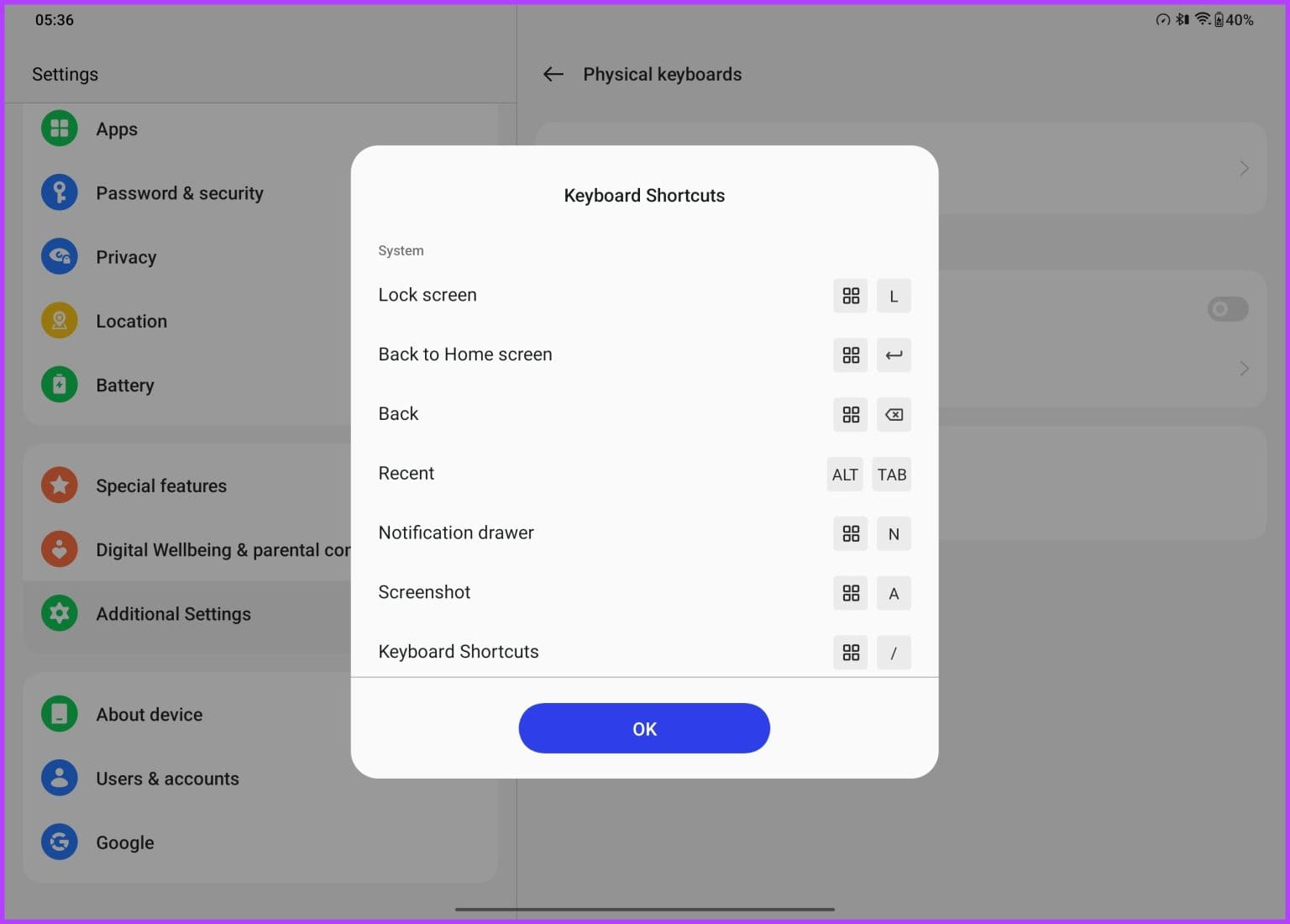
哦,但这还不是全部。触摸板也具有出色且舒适的手势。要了解手势,请前往“设置”应用程序中的“其他设置”,然后点击“触摸板”。
在这里,您将获得可用于触摸板的手势列表。与 MacBook 和 Windows 一样,您可以使用三指或四指手势在应用程序之间切换或调整浮动窗口的大小。此外,还有调整页面滚动方向以及调整光标速度的选项。
10.启用智能侧边栏
该公司的智能侧边栏实用程序对于任何希望轻松启动应用程序的人来说都是天赐之物。 OnePlus 也在其智能手机上提供了此功能,简而言之,该工具可让您快速启动您喜爱的应用程序,在浮动窗口或分屏中打开应用程序,甚至根据您当前的活动获得智能推荐。
要利用智能边栏,请转到“设置”应用程序中的“特殊功能”,然后点击“智能边栏”。
现在,启用智能侧边栏旁边的开关。
启用后,只需从屏幕右上边缘扫入即可访问智能侧边栏。您还可以单击“编辑”将更多应用程序和小部件添加到侧边栏。
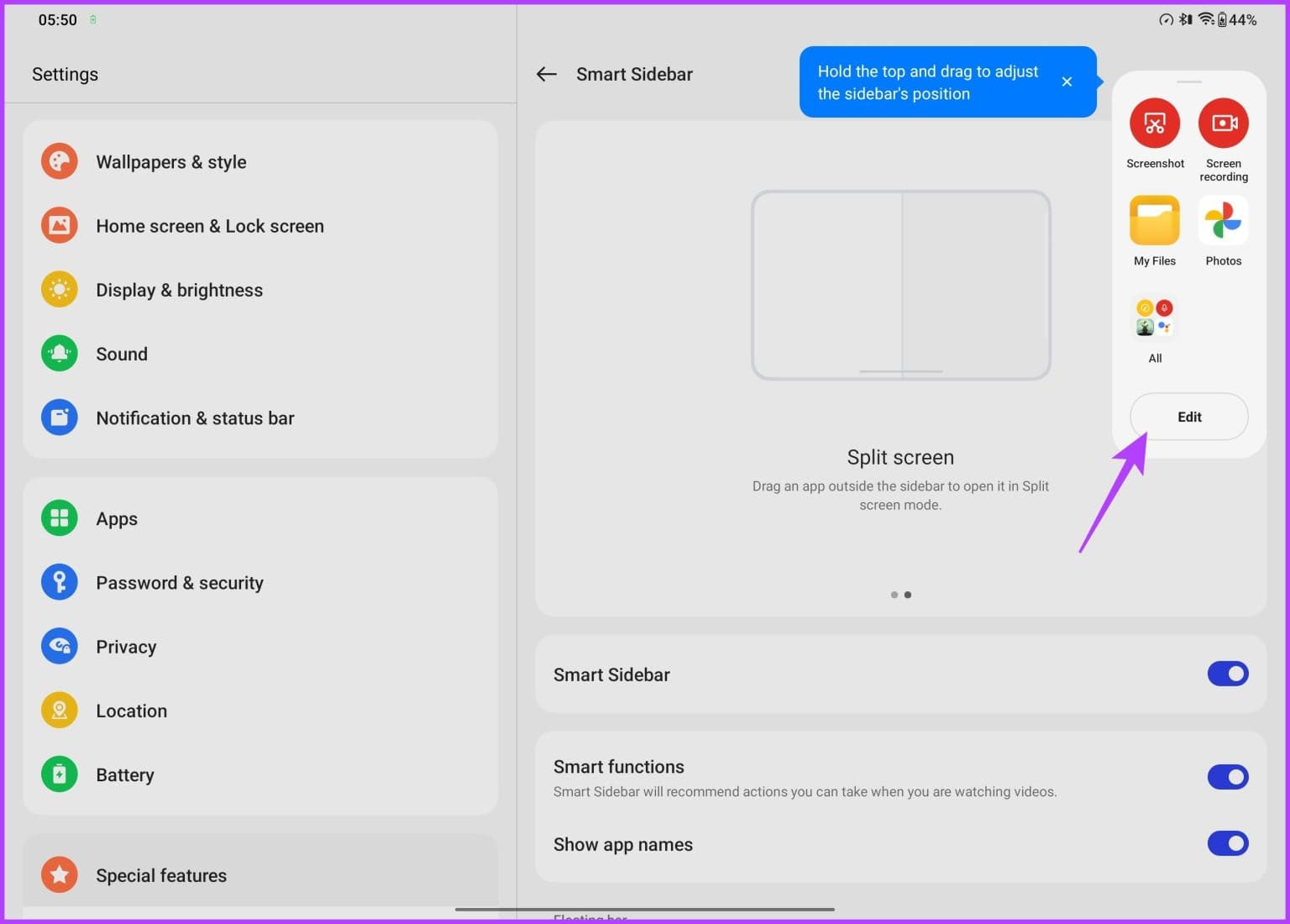
11. 更好地执行多任务
智能侧边栏只是 OnePlus Pad 多任务处理功能的冰山一角。为此,该设备配备了 7:5 的宽高比显示屏,这使得并排使用应用程序成为一种绝对的乐趣。
要充分利用平板电脑屏幕,请访问 设置>特殊功能, 然后点击分屏。
现在,只需启用“用两根手指向下滑动即可分屏”旁边的切换按钮。
顾名思义,您只需用两根手指从顶部向下滑动即可进入分屏模式。只需选择您想要并排打开的应用程序即可。
这还不是全部,因为平板电脑还支持浮动窗口,允许用户将一个应用程序的可编辑叠加层添加到另一个应用程序之上。
要以浮动模式启动应用程序,只需执行四指捏合手势即可。完成后,应用程序应该变成一个浮动窗口。最好的部分是您可以移动应用程序,甚至可以根据自己的喜好调整其大小。
为了让交易更顺利,OnePlus 面板允许用户轻松地将文件从一个应用程序拖放到另一个应用程序。只需从一个应用程序中选择文件,然后将它们无缝拖动到另一个窗口即可。这适用于分屏模式下的应用程序以及浮动窗口。
使用这些 ONEPLUS 平板电脑提示和技巧为您的平板电脑增压
按照典型的 OnePlus 风格,该公司的首款平板电脑希望与该领域的主要厂商竞争,包括三星 Galaxy Tab S8 和苹果 iPad。同时,该平板电脑的成本远低于三星和苹果的产品。
它是一款多功能设备,可帮助您在旅途中保持高效、娱乐和联系。因此,请继续探索和试验您的平板电脑,以发现其所有特性和功能。我们希望这些提示对您有所帮助,并为您提供如何充分利用平板电脑的新想法。